MXM 888 FM MARBLE NÁVOD K POUŽITÍ NÁVOD NA POUŽITIE USER MANUAL. MP4 přehrávač MP4 prehrávač Mp4 player
|
|
|
- Antonín Švec
- před 9 lety
- Počet zobrazení:
Transkript
1 MXM 888 FM MARBLE NÁVOD K POUŽITÍ NÁVOD NA POUŽITIE USER MANUAL MP4 přehrávač MP4 prehrávač Mp4 player
2 Děkujeme Vám za koupi tohoto výrobku. Pro jeho bezpečné používání si prosím přečtěte pozorně tento návod a těmito instrukcemi se řiďte. Obsah Před použitím 3 Upozornění Popis produktu Součásti balení Popis přehrávače Rozvržení displeje Ovládání tlačítek Systémové požadavky Připojení k počítači Použití jako vyměnitelného disku Odpojení USB kabelu Základní funkce 12 Zapínání/vypínání Funkce zámku Přepínání menu Poslech hudby Přehrávání videa Prohlížení fotek Poslech FM rádia Zobrazení textu Nahrávání Informace o produktu Nastavení 23 Hudba Rádio Nahrávání Nastavení automatického přehrávání Displej Systém Čas automatického vypnutí Jazyk PC software 26 Softwarové požadavky PC Instalace konvertovacího programu Konvertor videa Často kladené dotazy týkající se video konverze Konvertor obrázků Uživatelská podpora 31 Instalace USB ovladače Update firmwaru Provedení update firmwaru Reset systému Struktura menu Seznam možných poruch před zavoláním servisu Specifikace výrobku CZ -
3 CZ Před použitím Upozornění Tyto informace slouží pro bezpečnost uživatele a k předejití škody na majetku. Přečtěte si je prosím pozormě a jimi se také řiďte. Nenechávejte přehrávač poblíž tepelného zdroje, kdy teplota je 35 C nebo vyšší. Nenechávejte ho ani v zaparkovaném autě. Přístroj nerozebírejte, neopravujte nebo různě neupravujte. Přístroj se nesmí ponořit do vody nebo navlhčit. Přístroj nenechávejte ve vlhkém, prašném nebo zakouřeném prostředí. Pokud máte přehrávač zavěšený na krku, poutko zbytečně nezatěžujte. Důležitá data si uchovávejte odděleně. Naše firma není zodpovědná za poškození či ztrátu nahraných a uložených dat, způsobenou opravami či jinými důvody. CZ - 3
4 Nedodržením následujících pokynů k používání baterie může dojít k vznícení či poškození přístroje. Baterie v tomto přístroji je Lithium-Polymerová.Nepoužívejte jiné baterie a nerozebírejte hlavní jednotku přístroje. Dbejte na to, aby se do přístroje nedostal prach či cizí předmět. Nenechávejte přístroj poblíž předmětů se silným magnetickým polem, jako např. magnet. Nepouštějte přístroj na zem, chraňtě jej před otřesy a nepokládejte na něj těžké předměty. Nestříkejte na přístroj vodu, ani jej nečistěte chemikáliemi jako benzen nebo ředidlo. Kvůli bezpečnosti v dopravě nepoužívejte sluchátka při řízení, jízdě na kole nebo na motorce, atd. Pozor na kabel od sluchátek, který by se mohli zachytit za ruku při cvičení nebo při chůzi. Abyste předešli poškození Vašeho sluchu, nepoužívejte vysokou hlasitost po dlouhou dobu. Pokud slyšíte zvuky rezonance v uších, snižte hlasitost nebo přestaňte používat sluchátka. CZ - 4
5 CZ Popis produktu Tenký design a dotekové tlačítko. Tenký a jednoduchý design a dotekové tlačítko Vám umožní jednoduchý přístup do menu a funkcí dotekem prstu. Plně barevný OLED displej. 38.1cm (1.5 ) plně barevný OLED displej umožňuje vychutnat si intuitivní menu a přehrávání MP3 na širším a luxusnějším displeji. Různé přídavné funkce. Tyto funkce zahrnují: zámek, různé režimy přehrávání, Ekvalizér s 8 nastaveními, spořič energie (funkce automatického vypínání), spořič displeje, nastavení času, časové nahrávání, nastavení alarmu, atd. Přehrávání různých typů audio souborů. Podporuje přehrávání MP3 (8kbps ~ 384kbps), WMA (32kpbs ~ 320kbps) a WAV Intuitivní skladba menu. Umožňuje poskládat menu díky grafickým obrázkům. USB 2.0 Díky připojení pomocí USB 2.0 přístroj umožňuje upload/download dat bez čekání na přenos mezi přehrávačem a počítačem. Nahrávání. Díky nahrávání hlasu a funkci nahrávání FM Rádia můžete použít tuto funkci kdekoliv budete chtít. Funkce přehrávání videa a prohlížení obrázků. Díky podpoře video a foto souborů můžete tyto souborů prohlížet. Použijte funkci vlasního malého video přehrávače (Program pro konverzi) Díky Update firmwaru přes stránku výrobku můžete vždy využívat funkce nejnovějšího firmwaru. Vysoká kvalita. Úroveň audio kvality 90db a 10mW, které u přehrávačů stejné cenové kategorie nenajdete. A díky 8 nastavením ekvalizéru (Normal / 3D / Rock / Pop / Classic / Bass / Jazz / User) si můžete vychutnat hudbu v různých barvách. CZ - 5
6 Funkce playlistu. Můžete poslouchat jen skladby, které chcete, kdy chcete. Můžete vyhledávat skladby během přehrávání a vytvořit si tak vlastní playlist. Součásti balení / Přehrávač 2/ Sluchátka 3/ Poutko na krk 4/ USB kabel 7/ CDROM 8/ Návod Součásti se mohou změnit z důvodu vylepšení výkonu bez předchozího upozonění. Uživatelé Windows98SE musí nainstalovat ovladače, které jsou na CD. CZ - 6
7 CZ Popis přehrávače 1/ Zdířka pro reset 8/ Přehrát / pauza / výběr 2/ Výběr hudby: přetáčení zpět / doleva 9/ Výběr hudby: přetáčení vpřed / doprava 3/ Opakování / začít / zastavit nahrávání 10/ Menu / Předchozí menu 4/ Zdířka pro uchycení poutka 11/ Hlasitost / Nahoru / Dolů 5/ Zapnout/VypnoutPower / zámek 12/ Připojení USB 6/ OLED displej 13/ Připojení sluchátek 7/ Mikrofon CZ -
8 Rozvržení displeje Rozvržení OLED obrazovky 1/ Hlasitost 7/ Celková doba aktuální stopy 2/ Zámek 8/ Ukazatel přehrávání 3/ Baterie 9/ Doba aktuálního přehrávání 4/ Aktuální stopa / celkový počet souborů 10/ Stav přehrávání 5/ Grafický EQ 11/ Nastavení EQ 6/ Interpret / název souboru / Typ souboru 12/ Režim přehrávání Ovládání tlačítek K ovládání dotekového tlačítka používejte špičku prstu. Ostrý předmět by mohl tlačítko poškrábat. Nepracujte s tlačítkem špinavými prsty. Prstem v rukavici se tlačítko nedá ovládat. Dotkněte se jen plochy k tomu určené. Stisknutí dvou tlačítek najednou nebude fungovat. once does not operate. Žádný magnet se nesmí dostat do blízkosti dotykového displeje, jinak by to mohlo způsobit nesprávnou činnost tlačítka. Pomocí špičky prstu jemně zatlačte. CZ - 8
9 CZ Popis funkcí tlačítek Tlačítko Funkce a jak ji ovládat Stiskem po dobu 3 vteřin zařízení zapnete Stiskem po dobu 3 vteřin zařízení vypnete Zatlačením ve směru šipky zamknete tlačítka Zatlačením v opačném směru šipky odemknete tlačítka Krátkým stiskem spustíte přehrávání/pause, vyberete funkci a přesunete se na další obrazovku. Dlouhým stiskem se v jakémkoliv menu přesunete do nabídky Možnosti. Krátkým stiskem tlačítka M během přehrávání přejdete do vyhledávání souborů či hlavní obrazovka. Krátkým stiskem tlačítka M v hlavní obrazovce se přesunete do předchozí nabídky. Pohyb nahoru/dolů/doleva/doprava Stiskem tlačítka dolů/nahoru se přesunete dolů/nahoru o jeden řádek Stiskem a přidržením tlačítka dolů/nahoru se budete neustále přesouvat dolů/ nahoru. Stiskem tlačítka doleva/doprava se přesunete doleva/doprava o jeden sloupek Stiskem a přidržením tlačítka doleva/doprava se budete neustále přesouvat doleva/doprava. Přehrávání hudby a videa Krátkým stiskem tlačítka doleva se přesunete na začátek aktuální stopy či na stopu předešlou. Stiskem a přidržením tlačítka doleva převíjíte zpět. Krátkým stiskem tlačítka doprava se přesunete na konec aktuální stopy či na stopu následující. Stiskem a přidržením tlačítka doprava převíjíte dopředu. Stiskem tlačítetk nahoru/dolů zýšíte či snížíte hlasitost. Nastavení opakování. Tímto tlačítkem nastavíte opakování v pořadí (spustit opakování) (přehrát opakování) (zrušit opakování). Při nahrávání stiskem tohoto tlačítka spustíte či zastavíte nahrávání. Stiskem a přidržením tlačítka A se zobrazí název souboru a ID3 tag. CZ - 9
10 Systémové požadavky Procesor 200MHz Pentium nebo vyšší - Windows 98SE/ME/2000/XP - Mac OS X (Podpora verze 9.2 nebo vyšší) USB port SVGA grafická karta Operační paměť 64MB nebo vyšší Myš Jednotka CD-ROM (X2 nebo rychlejší) HDD 100MB nebo více Nabíjení Použijte kabel PC USB, který je součástí balení, pro připojení přístroje k PC k nabíjení. Ikona Nabíjení se zobrazí při nabíjení a Ikona Baterie se zobrazí, až bude baterie plně nabitá. Když je baterie úplně vybitá, displej so možná během první fáze nabíjení nezapne. Doba provozu a doba potřebná k plnému nabití se může lišit podle podmínek nebo prostředí. Připojení k počítači Díky PC USB kabelu (součástí balení) můžete nabíjet přehrávač připojením k PC. 1. Připojte USB kabel k USB portu v počítači. 2. Připojte druchý konec USB kabelu do připojovací zdířky na spodní straně 3. Poté co se objeví zpráva: Nalezeno nové zařízení, nainstaluje se USB ovladač. Instalační okno se nemusí objevit. Zkontrolujte ve Spravci zařízení, jestli se ovladač správně nainstaloval. 4. Až bude nainsalován USB ovladač, uvidíte zařízení ve Správci zařízení. 5. Pokud odpojíte USB kabel během instalace USB ovladače nebo během provádění příkazu, může to způsobit v počítači Chybu. Uživatelé Windows 98SE musí před připojením přehrávače nejprve nainstalovat USB ovladač. CZ - 10
11 CZ Použití jako vyměnitelného disku 1. Připojte přehrávač přiloženým USB kabelem k počítači. 2. Spusťte Průzkumníka (nebo Tento Počítač). 3. Zkontrolujte, jesti se zobrazuje vyměnitelný disk. 4. Po uložení daného souboru ho zkopírujte na vyměnitelný disk. 5. Uložené soubory budou přehrány v pořadí podle zkopírování. Odpojení USB kabelu Po dokočení kopírování souboru odpojte kabel podle návodu dole. Náhodné odpojení kabelu může způsobit Chybu při kopírování nebo nesprávnou funkci systému. 1. Dvojklik na zelenou šipku v pravém dolním rohu obrazovky na panelu Start. 2. Vyberte ze seznamu USB zařízení a klikněte na tlačítko [Ukončit]. Pokud se objeví odkno [Ukončit činnost hardwarového zařízení], klikněte na [OK] a odpojte USB kabel. CZ - 11
12 Základní funkce Zapínání/vypínání Zapnout : Stiskem a přidržením tlačítka Power po dobu 3 vteřin zařízení zapnete Power off : Stiskem a přidržením tlačítka Power po dobu 3 vteřin zařízení vypnete Funkce zámku Přejeďte doleva k ikoně zámku. Ikona zámku se ukáže tak, jak je zobrazeno na obrázku dole. Stisknutí jakéhokoliv tlačítka nebude fungovat. Přejeďte po tlačítku do středu pro odemknutí. Ikona zámku zmizí z displeje a funkce Zámku je vypnuta. Přepínání menu Stiskněte tlačítko [ ] v hlavním menu pro přechod do požadovaného menu a pak [ ] pro přechod do souvisejícího menu. Stiskněte tlačítko [M] během přehrávání hudby, videa, obrázků nebo textového souboru pro pohyb podle pořadí [Vyhledávání souborů] - [Hlavní menu] - [Současné menu]. CZ - 12
13 CZ Poslech hudby Přehrávání Stiskněte tlačítko [ ] během přehrávání pro pozastavení (pauza). Stiskněte znovu tlačítko [ ] pro pokračování přehrávání. Přetáčení dopředu/dozadu Když stiskněte a přidržíte tlačítko [ ] během přehrávání hudby, změní se ikona stavu a rychle se přesune na začátek/konec skladby. (Přehrávání pokračuje standardně v pozici, ve které pustíte tlačítko.) Když při přetáčení přejedete začátek nebo konec skladby, přehrávání přeskočí na další/předchozí skladbu. Přepínání na předchozí/další skladbu Stiskem tlačítka [ ] přejdete na předcházející skladbu. Stiskem tlačítka [ ] přejdete na následující skladbu. CZ - 13
14 Opakování sekce Používá se pro opakované přehrání dané části skladby během přehrávání. Když stisknete tlačítko [A] v bodě, kde chcete opakování začít, [A-] se zobrazí u ikony přehrávání v horní část. Když krátce stisknete tlačítko [A] v bodě, kde chcete opakování ukončit, ikona přehrávání v horní části se přepne na [A-B]. V tuto chvíli začíná Opakování sekce. Při zapnuté funkci Opakování sekce stiskněte tlačítko [A] pro vypnutí funkce. Jednou : Přehraje jednu píseň a zastaví se Stiskem a přidržením tlačítka [A] se zobrazí název souboru a ID3 tag. 1/ normální soubor 2/ soubor se slovy písně Když začne přehrávání, název souboru typu 2 zmizí a zobrazí se text k písni. Podporované soubory s texty k písni jsou pouze soubroy *.lrc CZ - 14
15 CZ Poslech hudby Jednou / Přehraje jednu píseň a zastaví se Opakovat jednu / Opakuje jednu skladbu Složka jednou / Přehraje všechny písně v aktuální složce a zastaví se Opakovat složku / Opakuje všechny písně ve složce. Složka jednou náhodně / Přehraje všechny písně ve složce v náhodném pořádí a zastaví se. Opakovat složku náhodně / Opakuje všechny písně v aktuální složce v náhodném pořadí Vše jednou / Přehraje všechny písně a zastaví se Opakovat vše / Opakuje všechny písně Vše náhodně / Přehraje všechny písně v náhodném pořadí a zastaví se Opakovat vše náhodně / Opakuje všechny písně v náhodném pořadí Opakovat A / Nastavení začátku opakovaného úseku Opakovat A-B / přehrají určený úsek Intro / Přehraje 10 vteřin a zastaví se CZ - 15
16 Přehrávání videa Rozvržení OLED displeje 1/ Stav přehrávání 2/ Čas přehrávání aktuálního videa 3/ Ukazatel přehrávání 4/ Celkový čas aktuálního videa Přehrávání Stiskněte tlačítko [ ] v režimu Videa pro přehrátí videa. Když stisknete tlačítko [ ] znovu, zobrazí se ikona stavu a přehrávání se pozastaví. Přetáčení dopředu/dozadu Stiskněte a přidržte tlačítko [ ] během přehrávání videa pro rychlý přechod na začátek/konec videoklipu. (Přehrávání pokračuje standardně v pozici, ve které pustíte tlačítko.) Když video dojde ke konci, přehraje se od pozice pozastavení nebo od začátku. Když přejedete konec videoklipu, přehrávání přeskočí na videoklip následující. U videoklipu kratšího než 5 vteřin nelze použít funkci vyhledávání. Přepínání na předchozí/další videoklip Stiskněte tlačítko [ ] během přehrávání videoklipu pro přechod na následující/předchozí videoklip. Pomocí konvertovacího programu pro video převeďte video soubor a titulkový soubor. Program je přiložen na přibaleném CD. Pro přehrání video souborů a souborů s titulky je převeďte v konvertoru, který naleznete na přiloženém CD. Video soubory a soubory s titulky, které nebyly převedeny video konvertorem možná nebudete moci přehrát. CZ - 16
17 CZ Prohlížení fotek Vyberte fotku z alba k prohlídnutí. Stiskněte tlačítko [ ] pro začátek slide show a stiskněte tlačítko [ ] k pozastavení slide show. Přepínání na následující/předchozí fotku Stiskněte tlačítko [ ] k přepnutí na další/předchozí fotku. K prohlížení foto souborů je převeďte v konvertoru, který naleznete na přiloženém CD. Foto soubory, které nebyly převedeny video konvertorem možná nebude te moci prohlížet. *.jpg je jediný podporovaný foto souborů. CZ - 17
18 Poslech FM rádia Rozložení displeje 1/ aktuální režim 2/ kvalita rádio přenosu 3/ aktuální frekvence 4/ aktuální pozice frekvence 5/ přednastavený kanál Vyhledávání frekvence Pokud žádná stanice není uložena, zvolí se automaticky nastavení přehrávačem. Uložit se může až 30 stanic. Stiskněte tlačítko [ ] pro přepnutí dorežimu Vyhledávání a režimu Nastavení. Stiskněte tlačítko [ ] pro přechod na předchozí/následující frekvenci, krok o 100Khz. Stiskněte a přidržte tlačítko [ ] pro přecho na předchozí/následující frekvenci se signálem. 1/ předvolba 2/ vyhledávání CZ - 18
19 Nastavení přednastavení Stiskněte a přidržte tlačítko [ ] po dobu 3 vteřin a pak pusťte, automaticky se tak spustí přednastavení. [Přidat/Smazat přednastavení] : Stiskem a přidržením tlačítka [M] přidáte a smažete kanál. Stiskem tlačítka [ ] vyberte [Přidat/Smazat kanál] a použitím tlačítka [ ] vyberte kanál pro přidání či smazání. Stiskem tlačítka [ ] operaci dokončíte. Stiskem tlačítka [M] zrušíte aktuální proces během procesu přidávání/mazání. CZ 1/ Přidat/smazat přednastavení 2/ Automatické přednastavení Nahrávání rádia Je možné nahrávat aktuální rádiové vysílání. Začít nahrávání: Stiskněte a přidržte tlačítko [A] v režimu Rádia pro přechod do režimu Nahrávání a můžete začít nahrávat aktuální rádiové vysílání. Pozastavit nahrávání: Stiskněte tlačítko [ ] během nahrávání pro pozastavení nahrávání a stiskněte je znovu pro pokračování nahrávání. Zastavit nahrávání: Stiskněte a přidržte tlačítko [A] během nahrávání pro zastavení a návrat do režimu Rádia. Nahraný soubor se uloží do složky FM. CZ - 19
20 Zobrazení textu Vyberte v menu Viewing Text pro zobrazení textového souboru. Stiskem tlačítka [ ] přejdete na následující/předchozí stránku. Stiskem a přidržením tlačítka [ ] přejdete na následující/předchozí stranu. Automatické posouvání Stiskem tlačítka [ ] při čtení textového souboru se text začne automaticky posouvat polde nastavení. < Prohlížet text > < Automatické posouvání > Prohlížení textu Funkce záložky Při prohlížení textových souborů stiskem tlačítka [ ] zobrazíte okno se záložkami. Po výběru čísla záložky stiskněte tlačítko [ ] a po stisknutí tlačítka [M] aktuální číslo uložíte. Za pomocí tlačítka [A] vyberte číslo záložky. Stiskem tlačítka [M] záložku vyberete. <Vyhledání záložky > < Uložení záložky > * Záložka je platná pouze pro jeden konkrétní soubor. CZ - 20
21 CZ Nahrávání Rozložení displeje 1/ Informace o vstupu nahrávání 6/ Ukazatel nahrávání 2/ Informace o času nahrávání 7/ Stav nahrávání 3/ Informace o aktuálním nahrávání 4/ Název nahrávaného souboru 5/ Celkový nahraný čas Nahrávání V menu vyberte Recording Je možné nahrávat rádio v menu Rádio. Nastavení spojené s nahráváním se dá měnit v menu Nastavení. Začít nahrávání: Stiskněte a přidržte tlačítko [A] v režimu Nahrávání pro přechod do režimu Nahrávání a můžete začít nahrávat. Pozastavit nahrávání: Stiskněte tlačítko [ ] během nahrávání pro pozastavení nahrávání a stiskněte je znovu pro pokračování nahrávání. Zastavit nahrávání: Stiskněte a přidržte tlačítko [A] během nahrávání pro zastavení a návrat do režimu Nahrávání. Pokud není dostatek místa pro uložení, Nahrávání neproběhne. Nahraný soubor je uložen do složky Voice. Pokud chcete během nahrávání přejít do jiného menu, zastavte nahrávání a přejděte do požadovaného menu. CZ - 21
22 Výběr souboru / mazání Vyberte menu [ Browser ] a stiskem tlačítka [ ] si toto menu můžete prohlédnout. Vyberte soubor pomocí tlačítka [ ] a stiskem tlačítka [ ] soubor spustíte. (Pokud přehrávač soubor nespustí, na displeji se zobrazí zpráva Soubor není podporován.) Pokud se chcete přesunout do předchozího menu, stiskněte tlačítko [M]. Pokud chcete smazat soubor, v menu Browser soubor vyberte a po stisku tlačítka [A] se zobrazí zpráva Smazat soubor. Stiskněte tlačítko [ ] a zvolte ANO, NE, poté stiskem tlačítka [M] soubor smažete. * Mazání souborů se může provézt i v jiném režimu (např. hudba, foto...). CZ - 22
23 CZ Nastavení Hudba V menu nastavení vyberte [Nastavení] a stiskněte tlačítko [ ]. Opakování Nastaví režim opakování při přehrávání hudby. Vyberte menu Nastavení a zvolte [nastavení přehrávání]-[režim opakování] a stiskněte tlačítko [ ]. Stiskem tlačítka [ ] nastavíte [Jedna / Opakovat jednu / Jedna složka / Opakovat složku / Opakovat vše / Intro / Vše ] a stiskem tlačítka [ ] operaci dokončíte. Nastavení přehrávání Nastaví režim přehrávání hudby. Vyberte menu Nastavení a zvolte [nastavení přehrávání]-[nastavení Přehrávání] a stiskněte tlačítko [ ]. Stiskem tlačítka [ ] nastavíte režim na [Normálně / Náhodně] a stiskem tlačítka [ ] operaci dokončíte. Nastavení EQ Zvolí přednastavený ekvalizér. Vyberte menu Nastavení a zvolte [nastavení přehrávání]-[nastavení EQ] a stiskněte tlačítko [ ]. Stiskem tlačítka [ ] nastavíte režim na [Normální / 3D / Rock / Classic / Pop / Bass / Jazz / User ] a stiskem tlačítka [ ] operaci dokončíte. Nastavení uživatelského EQ Uživatel si nastaví vlastní ekvalizér. Vyberte menu Nastavení a zvolte [nastavení přehrávání]-[nastavení uživatelského EQ] a stiskněte tlačítko [ ]. - Stiskem tlačítka [ ] upravíte frekvenci. - Stiskem tlačítka [ ] upravíte každou z 5 frekvencí a 6 úrovní. - Stiskem tlačítka [ ] operaci dokončíte. Rádio Zvuk FM Nastaví zvuk FM rádia. Vyberte menu Nastavení a zvolte [nastavení rádia]-[fm ST/MO] a stiskněte tlačítko [ ]. Stiskem tlačítka [ ] nastavte [Stereo/Mono] a stiskem [ ] operaci dokončíte. FM Region Nastaví oblast pro přijímání FM rádia. Vyberte menu Nastavení a zvolte [nastavení rádia]-[fm Region] a stiskněte tlačítko [ ]. Stiskem tlačítka [ ] nastavíte [Evropa/Čína, Japonsko, Korea/USA] a stiskem [ ] operaci dokončíte. CZ - 23
24 Nahrávání Kvalita rádia Nastaví kvalitu zvuku pro nahrávání. Vyberte menu Nastavení a zvolte [nastavení nahrávání]-[kvalita] a stiskněte tlačítko [ ]. Stiskem tlačítka [ ] button nastavíte [Vysoká / Normální] a stiskem [ ] operaci dokončíte. Hlasitost rádia Nastaví hlasitost pro nahrávání. Vyberte menu Nastavení a zvolte [nastavení nahrávání]-[hlasitost] a stiskněte tlačítko [ ]. Stiskem tlačítka [ ] nastavte [+1,+2,+3,+4,+5] a stiskem tlačítka [ ] operaci dokončíte. Nastavení automatického přehrávání Automatické posouvání Nastaví automatické posouvání prohlížeče textů. Vyberte menu Nastavení a zvolte [Nastavení automatického přehrávání]-[interval automatického posouvání] a stiskněte tlačítko [ ]. Stiskem tlačítka [ ] nastavíte [1s, 2s, 3s, 4s, 5s] a stiskem [ ] operaci dokončíte. Interval JPEG Slide show Nastaví interval pro Slide show v prohlížeči obrázků. Vyberte menu Nastavení a zvolte [nastavení automatického přehrávání]-[interval Slide show] a stiskněte tlačítko [ ]. Stiskem tlačítka [ ] nastavíte [1s, 2s, 3s, 4s, 5s] a stiskem [ ] operaci dokončíte. CZ - 24
25 CZ Displej Vypnutí displeje Nastaví vypnutí displeje v případě, že tlačítka nejsou používána. Vyberte menu Nastavení a zvolte [nastavení displeje]-[doba podsvícení] a stiskněte tlačítko [ ]. Stiskem tlačítka [ ] nastavíte [5s, 10s, 15s, 20s, 30s] a stiskem [ ] operaci dokončíte. Jas displeje Nastaví jas displeje Vyberte menu Nastavení a zvolte [nastavení displeje]-[jas] a stiskněte tlačítko [ ]. Stiskem tlačítka [ ] nastavíte [1, 2, 3, 4, 5] a stiskem [ ] operaci dokončíte. Režim podsvícení LCD Nastaví režim podsvícení LCD. Vyberte menu Nastavení a zvolte [nastavení displeje]-[režim podsvícení] a stiskněte tlačítko [ ]. Stiskem tlačítka [ ] nastavíte [normální/úsporné] a stiskem [ ] operaci dokončíte. Systém Systémové informace Zobrazí systémové informace. Vyberte menu Nastavení a zvolte [systém]-[informace] a stiskněte tlačítko [ ], pak uvidíte [model výrobku/ verze firmwaru / velikost paměti ].. Update firmwaru Obnoví firmware. Vyberte menu Nastavení a zvolte [systém]-[update firmwaru] a stiskněte tlačítko [ ]. Stiskem tlačítka [ ] nastavíte [Ano/Ne] a stiskem [ ] operaci dokončíte. Spuštění Nastaví hodnotu uživatelského nastavení spuštění. Vyberte menu Nastavení a zvolte [systém]-[spustit] a stiskněte tlačítko [ ]. Stiskem tlačítka [ ] nastavíte [Ano/Ne] a stiskem [ ] operaci dokončíte. CZ - 25
26 Automatické vypnutí Nastaví automatické vypnutí při nečinnosti přehrávání hudby či videa. Vyberte menu Nastavení a zvolte [nastavení]-[doba pro vypnutí] a stiskněte tlačítko [ ]. Stiskem tlačítka [ ] nastavíte [Žádné / 10 min / 15 min / 30 min / 60 min / 120 min] a stiskem [ ] operaci dokončíte. Nastavení jazyka Změní nastavení jazyka zobrazeného na displeji. Vyberte menu Nastavení a zvolte [Obecné]-[Jazyk] a stiskněte tlačítko [ ]. Stiskem tlačítka [ ] nastavíte jazyk a stiskem [ ] operaci dokončíte. Softwarové požadavky PC Klasifikace Minimum Doporučeno Podporovaný operační Win 2000 Pro Win XP Pro SP2 systém Win XP home edition Win XP Pro Win VISTA Procesor 233Mhz či vyšší 866Mhz či vyšší Paměť 256MB či vyšší 512MB či vyšší Pevný disk Alespoň 100MB volného 1GB volného místa místa Direct X Verze 9.0 či vyšší Verze 9.0C či vyšší Windows Media Player Verze 9.0 či vyšší CZ - 26
27 CZ Instalace konvertoru Pro uspořádání Vašich video a foto souborů prosím použijte převodní software ve Vašem přehrávači. Video kovertor Je to program, který konvertuje video soubory, které chcete přehrát v přenosném multimediálním zařízení. CZ - 27
28 Přidat soubor : Tato funkce přidá soubor do seznamu. Existují dva způsoby, jak tuto funkci použít. Při přidávání souboru se zobrazí okno, které ukazuje proces přidávání souboru. Smazat soubor: Tato funkce smaže soubor přidaný do seznamu. Konvertovat soubor: Tato funkce slouží k převodu video souborů k použití v přenosném multimediálním zařízení. Podporované kodeky Hlavní podporované kodeky VIDEO MPEG-1 (MPG1), MPEG-2 (MPG2) MPEG-4 (DivX3, DivX4, DivX5, XviD, MP43, MP42, MPG4, MP4V) Window Media Video (WMV1, WMV2, WMV3), CRAM H.263, H.264 MPEG-1 layer 1, 2, 3 (MP3) AUDIO AAC, AMR-NB, AMR-WB, AC3 Windows Media Audio (WMA1, WMA2, WMA3) U jakýchkoliv jiných kodeků než těch, které jsou uvedeny výše se konverze nemusí povést. Poznámka - Pokud je původní soubor poškozen, nepodaří se jej možná konvertovat. - Pro konverzi souboru Window Media (WMV, ASF) doporučujeme nainstalovat Windows Media Player 9 či vyšší. CZ - 28
29 CZ Často kladené dotazy ohledně konverze videa D O D O D O D Konverze se povedla, ale nehraje zvuková stopa. V původním souboru nebyla zvuková stopa. - zkontrolujte informace o zvukové stopě ve Windowm Media Playeru. V dialogovém okně při konverzi se zobrazí Cesta k původnímu souboru je nesprávná Toto se může stát, když se změní název daného souboru poté, co byl přidán. Např. [blabla].mv.avi -> [blibli].mv.avi - Změňte název původního souboru v angličtině a pak soubor přidejte. Při konverzi se objeví zpráva Nebyl nalezen podporovaný kodek nebo je formát souboru nesprávný. Konvertor videa použil nepodporovaný kodek. Podívejte se do tabulky Podporované kodeky, kde naleznete hlavní kodeky, které jsou konvertorem podporovány. Je možné konvertovat soubor s DRM? O Konvertor videa nepodporuje konverzi souborů DRM. CZ - 29
30 Konvertor obrázků Toto je program, který převádí soubory obrázků (BMP, JPEG, PNG, GIF) na soubory, které se dají zobrazit v přenosném multimediálním zařízení. Přidání souboru Tato funkce přidá soubor do seznamu. Existují dva způsoby, jak tuto funkci využít. Při přidávání souboru se zobrazí okno, které ukazuje proces přidávání souboru. Smazat soubor: Tato funkce smaže soubor přidaný do seznamu. Konvertovat soubor: Tato funkce slouží k převodu video souborů k použití v MP3 přehrávači. 1. Označit soubor: Zaškrtněte soubor ze seznamu určený ke konverzi. 2. Odznačit soubor: Klikněte na již označené políčko vedel souboru. CZ - 30
31 CZ Uživatelská podpora Instalace ovladače USB 1. Vložte instalační CD 2. Spusťte soubor U98Setup.exe ve složce U Disk Driver Win98 na CD. 3. Klikněte na tlačítko Setup a vyčkejte na zprávu Úspěšná instalace. 4. Připojte kabel k PC. 5. Uvidíte Průvodce přidáním nového hardwaru, klikněte na tlačítko Další. 6. V Průvodci přidáním nového hardwaru uvidíte možnost Vyhledat nevhodnější ovladač pro Vaše zařízení (Doporučeno), klikněte na tlačítko Další. 7. V Průvodci přidáním nového hardwaru můžete kliknout na Upřesnit umístění a Procházet složku U Disk Driver Win98 na CD. 8. V Průvodci přidáním nového hardwaru můžete nalézt Jeden z dalších ovladačů, pak klik něte na Seznam. 9. Zde naleznete USB Mass Storage Device, klikněte na tlačítko pro potvrzení. 10. V Průvodci přidáním nového hardwaru klikněte na Další a pak Dokončit. 11. Poté najdete v Tento počítač vyměnitelný disk. * Pokud chcete přehrávač použít ve Windows98 OS, musíte si USB ovladač nainstalovat. CZ - 31
32 Update firmwaru Instalace Firmware update programu. Nainstalujte the firmware update program, který slouží k nahrání firmwaru do MP3 přehrávače. Klikněte dvakrát na soubor setup.exe ve složce Firmware, která je nahrána na CD. Tím se spustí instalace programu. Update firmwaru 1. Spusťte MP3 Přehrávač 2. Jděte do [ Nastavení ] - [ Systém ] - [ Upgrade ] a stiskněte tlačítko Ano. 3. Zasuňte USB kabel. 4. Najděte Zařízení rockusb 5. Proveďte update Firmwaru. 6. Klikněte na tlačítko Otevřít a vyberte Stáhnout soubor Firmwaru. 7. Klikněte na tlačítko Update a vyčkejte na zprávu o úspěchu operace. * Trvá to asi 3-5, než se zpráva objeví. 8. Zasuňte kabel USB. V MP3 přehrávači uvidíte System Init 9. Zformátujte USB zařízení a pak můžete využívat novou verzi Firmwaru. * Když provedete update Fimware, přehrávač se zformátuje. Zálojujte si proto data do počítače. CZ - 32
33 CZ Systémový reset V případě, že se objeví problémy jako např.: přehrávač nereaguje nebo nejde vypnout, můžete resetovat systém přehrávače. Stiskněte tlačítko Reset špičatým předmětem. Systém se znovu rozběhne. Nastavení času a data uložená ve vnitřní paměti nebudou smazána ani po resetu. Pokud problémy přetrvávají i po resetování, kontaktujte prosím centrum podpory pro zákazníky. CZ - 33
34 Struktura menu CZ - 34
35 CZ Než zavoláte servis Problém Nemohu přehrávač zapnout Nefunguje displej Přehrávač se vypíná Nemohu přehrávat hudbu Zařízení se během nabíjení zahřívá Neslyším hudbu, jen šum Nemůžu stahovat soubory Když poslouchám rádio, slyším jen šum Soubor nebo data zmizela Kontrola a řešení Když je baterie úplně vybitá, přehrávač se nedá zapnout. Přehrávač zapněte až po nabití. Stiskněte tlačítko reset. Zkontrolujte, zda je odblokováno tlačítko Hold (zámek kláves). Pokud jste nastavili automatické vypnutí, displej se při nečinnosti tlačítek vypne, aby ušetřil energii. V této pozici můžete pro obnovení displeje stisnout jakékoliv tlačítko. Zkontrolujte stav baterie. Když se baterie úplně vybije, přehrávač se automaticky vypne. Zkuste baterii nabít. Pokud jste nastavili funkci automatického vypnutí, displej se při nečinnosti automatisky vypne v režimu pauzy, aby ušetřil energii. Zkuste přehrávač znovu zapnout. Zkontrolujte, jestli je v přehrávači soubor, který se dá přehrát. Zkontrolujte, jestli je v přehrávači uložen nějaký soubor. Zkontrolujte, jestli je zůstatková energie v baterii dostatečná. Při nabíjení se generuje teplo. Neovlivňuje to však výkon výrobku, není se čeho bát. Zkontrolujte, jestli není hlastitost nastavena na 0 Zkontrolujte, jestli jsou správně připojena sluchátka a jestli nejsou ve zdířce pro připojení nějaké cizí předměty. Když jsou MP3 nebo WMA soubory poškozeny, může být slyšet šum nebo zvuky jako při vypojování. Zkuste tedy jiné soubory Zkontrolujte, jestli je přehrávač správně připojen k PC. Zkontrolujte, jestli je USB kabel mezi přehrávačem a PC správně propojen. Zkontrolujte, jestli není paměť plná. Intenzita frekvence FM signálu může být nestabilní v místech jako uvnitř budovy nebo v dopravním prostředku. Zkuste změnit směr konektoru sluchátek. Ujistěte se, že jste neodpojili USB kabel během přenášení (kopírování) souborů či dat. CZ - 35
36 Specifikace produktu Model : MXM 888 FM MARBLE Displej : 3.81cm(1.5inch) Plně barevný OLED Rozměry : 41.0 x 72.0 x 5.9mm Hmotnost: 20g Paměť : flash internal memory Doba přehrávání : audio 7hod, video 2hod USB : Vysokorychlostní USB 2.0 Sluchátkový výstup : 10mW + 10mW Audio soubory : MP3(8~383kbps) / WMA(32~320kbps) / WAV Video soubory : AVI(MPEG4/MP3) Obrázkový soubor : JPEG(Slide show) Textový soubor : TXT(Automatické posouvání, Záložka) Rádio : FM rádio celosvětově, přednastavení a nahrávání Nahrávání : Hlas, FM-Rádio Třídění : Procházení adresářů EQ : Grafický Ekvalizér (Normal,3D, Classic, Pop, Rock, Jazz, Live, Pop, Bass, Uživatelský) Režim přehrávání : Jednou / Opakovat jednu / Složka jednou / Opakovat složku / Vše jednou / Opakovat vše náhodně / Intro / Opakovat A- B Pokud používáte jinou nabíječku než tu, která byla u zařízení přiložena, musíte použít standardní certifikovanou nabíječku. Video a obrázkové soubory se musí před spuštěním konvertovat PC programem. Program pro převod souborů je podporován pouze v uživatelském rozhraní Windows 2000 či vyšším. Pro podporu textů k písni LRC musíte použít LRC program, který tyto soubory podporuje. Pokud byste chtěli vyměnit sluchátka, použijte prosím stejný model (či model s ekvivalentními parametry) se sluchátky přiloženými k přehrávači. Jen tak bude zajištěna ochrana sluchu před poškozením. CZ - 36
37 CZ Poznámka Změna technické specifikace vyhrazena. Informace o ochraně životního prostředí Udělali jsme to nejlepší pro snížení množství obalů a zajistili jsme jejich snadné rozdělení na 3 materiály: lepenka, papírová drť a roztažený polyetylén. Tento přístroj obsahuje materiály, které mohou být po demontáži specializovanou společností recyklovány. Dodržujte prosím místní nařízení týkající se nakládání s balícími materiály, vybitými bateriemi a starým zařízením. Likvidace starého elektrického a elektronického zařízení Tento symbol na výrobku, jeho příslušenství nebo na jeho obalu označuje, že s výrobkem nesmí být nakládáno jako s domácím odpadem. Prosím dopravte tento výrobek na příslušné sběrné místo, kde bude provedena recyklace takového elektrického a elektronického zařízení. V Evropské unii a v ostatních evropských zemích existují sběrná místa pro použité elektrické a elektronické zařízení. Tím, že zajistíte správnou likvidaci výrobku, můžete předejít možným negativním následkům pro životní prostředí a lidské zdraví, které se mohou v opačném případě projevit jako důsledek nesprávné manipulace s tímto výrobkem. Recyklace materiálů přispívá k ochraně přírodních zdrojů. Z tohoto důvodu prosím nevyhazujte staré elektrické a elektronické zařízení do domovního odpadu. Pro podrobnější informace o recyklaci výrobku se obraťte na místní úřad, službu zajišťující likvidaci domácího odpadu nebo obchod, kde jste výrobek zakoupili. Firma HP Tronic Ústí nad Labem s.r.o. je registrovaná u společnosti Asekol s.r.o. pod číslem AK CZ - 37
38 Ďakujeme Vám za zakúpenie tohto výrobku. Pre jeho bezpečné používanie si prosím prečítajte pozorne tento návod a týmito inštrukciami sa riaďte. Obsah Pred použitím 39 Upozornenie Popis produktu Súčasti balenia Popis prehrávača Rozvrhnutie displeju Ovládání tlačítek Systémové požiadavky Pripojenie k počítaču Použitie ako vymeniteľný disk Odpojenie USB káblu Základné funkcie 48 Zapínanie/vypínanie Funkcia zámku Prepínanie menu Počúvanie hudby Prehrávanie videa Prehliadanie fotiek Počúvanie FM rádia Zobrazenie textu Nahrávanie Informácie o produkte Nastavenie 59 Hudba Rádio Nahrávanie nastavenie automatického prehrávania Displej Systém Čas automatického vypnutia Jazyk PC software 62 Softwarové požiadavky PC Inštalácia konvertovacieho programu Konvertor videa Často kladené otázky týkajúce sa video konverzie Konvertor obrázkov Uživateľská podpora 67 Inštalácia USB ovladača Update firmwaru Realizácia update firmwaru Reset systému Štruktúra menu Zoznam možných poruch pred zavoláním servisu Špecifikácia výrobku SK - 38
39 SK Pred použitím Upozornenie Tieto informácie slúžia pre bezpečnosť užívateľa a pre možnosť predísť škodám na majetku. Prečítajte si ich prosím pozorne a riaďte sa nimi. Nenechávajte prehrávač blízko tepelného zdroja, pri teplote 35 C alebo vyššej. Nenechávajte ho ani v zaparkovanom aute. Prístroj nerozoberajte, neopravujte alebo rôzne neupravujte. Prístroj sa nesmie ponoriť do vody alebo navlhčiť. Prístroj nenechávajte vo vlhkom, prašnom alebo zadymenom prostredí. Pokiaľ máte prehrávač zavesený na krku, pútko zbytočne nezaťažujte. Dôležité dáta si uchovávajte oddelene. Naša firma nie je zodpovedná za poškodenie či stratu nahraných a uložených dát, spôsobené opravami či inými dôvodmi. SK - 39
40 Nedodržaním nasledujúcich pokynov na používanie batérie môže dôjsť k vznieteniu či poškodeniu prístroja. Batéria v tomto prístroji je Lítium - Polymérová. Nepoužívajte iné batérie a nerozoberajte hlavnú jednotku prístroja. Dbajte na to, aby sa do prístroja nedostal prach či cudzí predmet. Nenechávajte prístroj poblíž predmetov so silným magnetickým poľom, ako napr. magnet. Nepúšťajte prístroj na zem, chráňte ho pred otrasmi a nepokladajte na neho ťažké predmety. Nestriekajte na prístroj vodu, ani ho nečistite chemikáliami ako benzén alebo riedidlo. Kvôli bezpečnosti v doprave nepoužívajte slúchadlá pri šoférovaní, jazde na kole alebo na motorke, atď. Pozor na kábel od slúchadiel, ktorý by sa mohol zachytiť za ruku pri cvičení alebo pri chôdzi. Aby ste predišli poškodeniu Vášho sluchu, nepoužívajte vysokú hlasitosť dlhú dobu. Pokiaľ počujete zvuky rezonancie v ušiach, znížte hlasitosť alebo prestaňte používať slúchadlá. SK - 40
41 SK Popis produktu Tenký design a dotykové tlačidlo. Tenký a jednoduchý design a dotykové tlačidlo Vám umožnia jednoduchý prístup do menu a funkcií dotykom prstu. Plne farebný OLED displej. 38.1cm (1.5 ) plne farebný OLED displej umožňuje vychutnať si intuitívne menu a prehrávanie MP3 na širšom a luxusnejšom displeji. Rôzne prídavné funkcie. Tieto funkcie zahrňujú: zámok, rôzne režimy prehrávania, Ekvalizér s 8 nastaveniami, šetrič energie (funkcia automatického vypínania), šetrič displeju, nastavenie času, časové nahrávanie, nastavenie alarmu, atď. Prehrávanie rôznych typov audio súborov. Podporuje prehrávanie MP3, (8kbps ~ 384kbps), WMA (32kpbs ~ 320kbps) a WAV súborov. Intuitívna skladba menu. Umožňuje poskladať menu vďaka grafickým obrázkom. USB 2.0 Vďaka pripojeniu pomocou USB 2.0 prístroj umožňuje upload/download dát bez čakania na prenos medzi prehrávačom a počítačom. Nahrávanie. Vďaka nahrávaniu hlasu a funkcii nahrávanie FM Rádia môžete použiť túto funkciu kdekoľvek budete chcieť. Funkcia prehrávania videa a prehliadanie obrázkov. Vďaka podpore video a foto súborov môžete tieto súbory prehliadať. Použite funkciu vlastného malého video prehrávača (Program pre konverziu) Vďaka Update firmwaru cez stránku výrobku môžete vždy využívať funkcie najnovšieho firmwaru. Vysoká kvalita. Úroveň audio kvality 90db a 10mW, ktoré u prehrávačov rovnakej cenovej kategórie nenájdete. A vďaka 8 nastaveniam ekvalizéru (Normal / 3D / Rock / Pop / Classic / Bass / Jazz / User), si môžete vychutnať hudbu v rôznych farbách. SK - 41
42 Funkcia playlistu. Môžete počúvať len skladby, ktoré chcete, kedy chcete. Môžete vyhľadávať skladby v priebehu prehrávania a vytvoriť si tak vlastný playlist. Súčasti balenia / Prehrávač 2/ Slúchadlá 3/ Pútko na krk 4/ USB kábel 5/ Silikónové puzdro 6/ Pútko na ruku 7/ CDROM 8/ Návod Súčasti sa môžu zmeniť z dôvodu vylepšenia výkonu bez predchádzajúceho upozornenia. Užívatelia Windows98SE musia nainštalovať ovládače, ktoré sú na CD. SK - 42
43 SK Popis prehrávača 1/ Otvor pre reset 8/ Prehrať / pauza / výber 2/ Výber hudby: pretáčanie späť / doľava 9/ Výber hudby: pretáčanie vpred / doprava 3/ Opakovanie / začať / zastaviť nahrávanie 10/ Menu / Predchádzajúce menu 4/ Otvor pre uchytenie pútka 11/ Hlasitosť / Hore / Dole 5/ Zapnúť/Vypnúť Power / zámok 12/ Pripojenie USB 6/ OLED displej 13/ Pripojení slúchadiel 7/ Mikrofón SK - 43
44 Rozvrhnutie displeju Rozvrhnutie OLED obrazovky 1/ Hlasitosť 7/ Celková doba aktuálnej stopy 2/ zámok 8/ Ukazovateľ prehrávania 3/ Batérie 9/ Doba aktuálneho prehrávania 4/ Aktuálna stopa / celkový počet súborov 10/ Stav prehrávania 5/ Grafický EQ 11/ nastavenie EQ 6/ Interpret / názov súboru / Typ súboru 12/ Režim prehrávania Ovládání tlačítek Na ovládanie dotykového tlačidla používajte špičku prstu. ostrý predmet by mohol tlačidlo poškriabať. nepracujte s tlačidlom špinavými prstami. prstom v rukavici sa tlačidlo nedá ovládať. dotknite sa jen plochy k tomu určenej. stlačenie dvoch tlačidiel naraz nebude fungovať.. žiadny magnet sa nesmie dostať do blízkosti dotykového displeja, inak by to mohlo spôsobiť nesprávnu činnosť tlačidla. SK - 44
45 SK Popis funkcií tlačidiel Tlačidlo Fukcia a ako ju spustiť Stlačením po dobu 3 sekúnd zariazenie zapnite Stlačením po dobu 3 sekúnd zariadenie vypnite Zatlačením v smere šipky zamknite tlačidlá Zatlačením v opačnom smere šipky odomknite tlačidlá Krátkým stlačením spustíte prehrávania/pause, vyberiete funkci a presuniete sa na ďalšiu obrazovku. dlhým stlačením sa v akomkoľvek menu presuniete do ponuky Možnosti.. Krátkým stlačením tlačidla M v priebehu prehrávania prejdete do vyhľadávania súborov či hlavná obrazovka Krátkym stlačením tlačidla M na hlavnej obrazovke sa presuniete do predchádzajúcej ponuky. Pohyb hore/dole/doľava/doprava Stlačením tlačidla dole/hore sa presuniete dole/hore o jeden riadok Stlačením a pridržaním tlačidla dole/hore sa budete neustále presúvať dole/ hore. Stlačením tlačidla doľava/doprava sa presuniete doľava/doprava o jeden stĺpec Stlačením a pridržaním tlačidla doľava/doprava sa budete neustále presúvať doľava/doprava. Prehrávania hudby a videa Krátkým stlačením tlačidla doľava sa presuniete na začátek aktuální stopy či na stopu predchádzajúcou. Stlačením a pridržaním tlačidla doľava prevíjate zpět. Krátkym stlačením tlačidla doprava sa presuniete na koniec aktuálnej stopy či na stopu následujúcu. Stlačením a pridržaním tlačidla doprava prevíjíte dopredu. Stlačením tlačidiel hore/dole zvýšite či snížíte hlasitosť. Nastavenie opakovanie. Tímto tlačítkem nastavíte opakovanie v poradí (spustit opakovanie) (prehrať opakovanie) (zrušit opakovanie). Pri nahrávaní stlačením tohoto tlačidlá spustíte či zastavíte nahráváne. Stlačením a pridržaním tlačidla A sa zobrazí názov súboru a ID3 tag. SK - 45
46 Systémové požiadavky Procesor 200MHz Pentium alebo vyšší - Windows 98SE/ME/2000/XP - Mac OS X (Podpora verzie 9.2 alebo vyššia) USB port SVGA grafická karta Operačná pamäť 64MB alebo vyššia Myš Jednotka CD-ROM (X2 alebo rýchlejšia) HDD 100MB alebo viac Nabíjanie Použite kábel PC USB, ktorý je súčasťou balenia, pre pripojenie prístroja k PC na nabíjanie. Ikona Nabíjanie sa zobrazí pri nabíjaní a Ikona Batérie sa zobrazí, až bude batéria plne nabitá. Keď je batérie úplne vybitá, displej sa možno v priebehu prvej fáze nabíjania nezapne. Doba prevádzky a doba potrebná pre plné nabitie sa môže líšiť podľa podmienok alebo prostredia. Pripojenie k počítaču Díky PC USB kabelu (součástí balení) můžete nabíjet přehrávač připojením k PC. Vďaka PC USB káblu (súčasťou balenia) môžete nabíjať prehrávač pripojením k PC. 1) Pripojte USB kábel k USB portu v počítači. 2) Pripojte druhý koniec USB káblu do pripojovacieho konektoru na spodnej strane. 3) Potom čo sa objaví správa: Vyhľadané nové zariadenie, nainštaluje sa USB ovládač. Inštalačné okno sa nemusí objaviť. Skontrolujte v Správcovi zariadenia, či sa ovládač správne nainštaloval. 4) Až bude nainštalovaný USB ovládač, uvidíte zariadenie v Správcovi zariadení. 5) Pokiaľ odpojíte USB kábel v priebehu inštalácie USB ovládača alebo v priebehu vykonávania príkazu, môže to spôsobiť v počítači Chybu. Užívatelia Windows 98SE musia pred pripojením prehrávača najprv nainštalovať USB ovládač. SK - 46
47 SK Použitie ako vymeniteľný disk 1. Pripojte prehrávač priloženým USB káblom k počítaču. 2. Spusťte Prieskumníka (alebo Tento Počítač). 3. Skontrolujte, či sa zobrazuje vymeniteľný disk. 4. Po uložení daného súboru ho skopírujte na vymeniteľný disk. 5. Uložené súbory budú prehrané v poradí podľa skopírovania. Odpojenie USB káblu Po dokončení kopírovania súboru odpojte kábel podľa návodu dole. Náhodné odpojenie káblu môže spôsobiť Chybu pri kopírovaní alebo nesprávnu funkciu systému. 1. Dvojklik na zelenú šípku v pravom dolnom rohu obrazovky na panelu Start. 2. Vyberte zo zoznamu USB zariadení a kliknete na tlačidlo [Ukončiť]. Pokiaľ sa objaví okno [Ukončiť činnosť hardwarového zariadenia], kliknete na [OK] a odpojte USB kábel. SK - 47
48 Základné funkcie Zapínanie/vypínanie Zapnutie : stlačením a pridržaním tlačidla Power po dobu 3 sekúnd zariadenie zapnete. Vypnutie : stlačením a pridržaním tlačidla Power po dobu 3 sekúnd zariadenie vypnite. Pokiaľ v režime pauzy nepoužijete žiadne tlačidlo po určitú dobu, prehrávač sa automaticky vypne. Dobu pre automatické vypnutie môžete nastaviť. Funkcia zámku Prejdite doľava k ikone zámku. Ikona zámku sa ukáže tak, ako je zobrazené na obrázku dole. Stlačenie akéhokoľvek tlačidla nebude fungovať. Prejdite po tlačidle do stredu pre odomknutie. Ikona zámku zmizne z displeju a funkcia Zámku je vypnutá. Prepínanie menu Stlačte tlačidlo [ ] v hlavnom menu pre prechod do požadovaného menu a potom [ ] pre prechod do súvisiaceho menu. Stlačte tlačidlo [M] v priebehu prehrávania hudby, videa, obrázkov alebo textového súboru pre pohyb podľa poradia [Vyhľadávanie súborov] - [Hlavné menu] - [Súčasné menu]. SK - 48
49 SK Počúvanie hudby Prehrávanie Stlačte tlačidlo [ ] v priebehu prehrávania pre pozastavenie (pauza). Stlačte znovu tlačidlo [ ] pre pokračovanie prehrávania. Pretáčanie dopredu/dozadu Keď stlačíte a pridržíte tlačidlo [ ] v priebehu prehrávania hudby, zmení sa ikona stavu a rýchle sa presunie na začiatok/koniec skladby. (Prehrávanie pokračuje štandardne v pozícii, v ktorej pustíte tlačidlo.) Keď pri pretáčaní prejdete začiatok alebo koniec skladby, prehrávanie preskočí na ďalšiu/predchádzajúcu skladbu. Prepínanie na predchádzajúcu/ďalšiu skladbu Stlačením tlačidla [ ] prejdete na predchádzajúcu skladbu. Stlačením tlačidla [ ] prejdete na následujúcu skladbu. SK - 49
50 Opakovanie sekcie Používá se pro opakované přehrání dané části skladby během přehrávání. Když stisknete tlačítko [A] v bode, kde chcete opakovanie začať [A-] sa zobrazí u ikony prehrávania v hornej časti. Keď krátko stlačíte tlačidlo [A] v bode, kde chcete opakovanie ukončiť, ikona prehrávaní v hornej časti sa prepne na [A-B]. V túto chvíľu začína Opakovanie sekcie. Pri zapnutej funkcii Opakovanie sekcie stlačte tlačidlo [A] pre vypnutie funkcie. Raz : Prehrá jednu pieseň a zastaví sa Stlačením a pridržaním tlačidla [A] sa zobrazí názov súboru a ID3 tag. 1/ normálny súbor 2/ súbor so slovami piesne Keď začne prehrávanie skladby, názov albumu so súborom so slovami piesne zmizne a zobrazia sa len slová piesne. Podporované sú iba súbory typu *.lrc. SK - 50
51 SK Počúvanie hudby Jedenkrát / prehrá jednu pieseň a zastaví sa Opakovať jednu / Opakuje jednu skladbu Zložka jedenkrát / prehrá všetky piesne v aktuálnej zložke a zastaví sa Opakovať zložku / Opakuje všetky piesne v zložke Zložka jedenkrát náhodou / prehrá všetky piesne v zložke v náhodném porádí a zastaví se Opakovať zložku náhodou / Opakuje všetky piesne v aktuálnej zložke v náhodnom poradí Všetko jedenkrát / prehrá všetky piesne a zastaví se Opakovať všetko / Opakuje všetky piesne Všetko náhodou / prehrá všetky piesne v náhodnom poradí a zastaví sa Opakovať všetko náhodou / Opakuje všetky piesne v náhodnom poradí Opakovať A / nastavenie začiatku opakovaného úseku Opakovať A-B / prehrá určený úsek Intro / prehrá 10 sekúnd a zastaví sa SK - 51
52 Prehrávanie videa Rozvrhnutie OLED displeju 1/ Stav prehrávania 2/ Čas prehrávania aktuálneho videa 3/ Ukazovateľ prehrávania 4/ Celkový čas aktuálneho videa Prehrávanie Stlačte tlačidlo [ ] v režime Videa pre prehranie videa. Keď stlačíte tlačidlo [ ] znovu, zobrazí sa ikona stavu a prehrávanie sa pozastaví. Pretáčanie dopredu/dozadu Stlačte a pridržte tlačidlo [ ] v priebehu prehrávania videa pre rýchly prechod na začiatok/ koniec videoklipu. (Prehrávanie pokračuje štandardne v pozícii, v ktorej pustíte tlačidlo.) Keď video dôjde ku koncu, prehrá sa od pozície pozastavenia alebo od začiatku. Keď prejdete koniec videoklipu, prehrávanie preskočí na videoklip nasledujúci. U videoklipu kratšieho než 5 sekúnd nie je možné použiť funkciu vyhľadávania. Prepínanie na predchádzajúci/ďalší videoklip Stlačte tlačidlo [ ] v priebehu prehrávania videoklipu pre prechod na nasledujúci/predchádzajúci videoklip. Pomocou konvertovacieho programu pre video preveďte video súbor a titulkový súbor. Program je priložený na pribalenom CD. Video súbory a súbory s titulkami, ktoré neboli prevedené video konvertorom možno nebudete môcť prehrať. SK - 52
53 SK Prehliadanie fotiek Vyberte fotku z albumu na prehliadanie. Stlačte tlačidlo [ ]pre začiatok slide show a stlačte tlačidlo [ ] pre pozastavenie slide show. Prepínanie na nasledujúcu/predchádzajúcu fotku Stlačte tlačidlo [ ] pre prepnutie na ďalšiu/predchádzajúcu fotku. Na prehliadanie foto súborov ich preveďte v konvertoru, ktorý nájdete na priloženom CD. Foto súbory, ktoré neboli prevedené video konvertorom možno nebudete môcť prehliadať. *.jpg je jediný podporovaný foto súbor. SK - 53
54 Počúvanie FM rádia Rozloženie displeju 1/ aktuálny režim 2/ kvalita rádio prenosu 3/ aktuálna frekvencia 4/ aktuálna pozícia frekvencie 5/ prednastavený kanál Vyhľadávanie frekvencie Pokiaľ žiadna stanica nie je uložená, zvolí sa automaticky nastavenie prehrávačom. Uložiť sa môže až 30 staníc. Stlačte tlačidlo [ ] pre prepnutie do režimu Vyhľadávanie a režimu Nastavenie. Stlačte tlačidlo [ ] pre prechod na predchádzajúcu/nasledujúcu frekvenciu, krok o 100Khz. Stlačte a pridržte tlačidlo [ ] pre prechod na predchádzajúcu/nasledujúcu frekvenciu so signálom. 1/ prednastavenie 2/ vyhľadávanie SK - 54
55 SK Nastavenie, prednastavenie Stlačte a pridržte tlačidlo [ ] po dobu 3 sekúnd a potom pusťte, automaticky sa tak spustí prednastavenie. [Pridať/Vymazať prednastavenie] : stlačením a pridržaním tlačidla [M] pridáte a vymažete kanál. stlačením tlačidla [ ] vyberte [Pridať/Vymazať kanál] a použitím tlačidla [ ] vyberte kanál pre pridanie či vymazanie. stlačením tlačidla [ ] operáciu dokončíte. stlačením tlačidla [M] zrušíte aktuálny proces v priebehu procesu pridávanie/vymazanie. 1/ Pridať/vymazať prednastavenie 2/ Automatické prednastavenie Nahrávanie rádia Je možné nahrávať aktuálne rádiové vysielanie. Začať nahrávanie: Stlačte a pridržte tlačidlo [A] v režime Rádia pre prechod do režimu Nahrávania a môžete začať nahrávať aktuálne rádiové vysielanie. Pozastaviť nahrávanie: Stlačte tlačidlo [ ] v priebehu nahrávania pre pozastavenie nahrávania a stlačte ich znovu pre pokračovanie nahrávania. Zastaviť nahrávanie: Stlačte a pridržte tlačidlo [A] v priebehu nahrávania pre zastavenie a návrat do režimu Rádia. Nahraný súbor sa uloží do zložky FM. SK - 55
56 Zobrazenie textu Vyberte v menu Viewing Text pre zobrazenie textového súboru. stlačením tlačidla [ ] prejdete na nasledujúcu/predchádzajúcej stránku. stlačením a pridržaním tlačidla [ ] prejdete na nasledujúcu/predchádzajúcu stranu. Automatické posúvanie stlačením tlačidla [ ] pri čítaní textového súboru sa text začne automaticky posúvať podľa nastavenia. < Prehliadať text > < Automatické posúvanie > Prehliadanie textu Funkcia záložky Pri prehliadaní textových súborov stlačením tlačidla [ ] zobrazíte okno so záložkami. Po výbere čísla záložky stlačte tlačidlo [ ] a po stlačení tlačidla [M] aktuálne číslo uložíte. Za pomocou tlačidla [A] vyberte číslo záložky. Stlačením tlačidla [M] záložku vyberiete. Vyhľadávanie záložky > < Uloženie záložky > * Záložka je platná len pre jeden konkrétny súbor. SK - 56
57 SK Nahrávanie Rozloženie displeju 1/ Informácie o vstupe nahrávania 6/ ukazovateľ nahrávania 2/ Informácie o čase nahrávania 7/ Stav nahrávania 3/ Informácie o aktuálnom nahrávaní 4/ názov nahrávaného súboru 5/ Celkový nahraný čas Nahrávanie V menu vyberte Recording Je možné nahrávať rádio v menu Rádio. Nastavenie spojené s nahrávaním sa dá meniť v menu Nastavenia. Začať nahrávanie: Stlačte a pridržte tlačidlo [A] v režime Nahrávania pre prechod do režimu Nahrávania a môžete začať nahrávať. Pozastaviť nahrávanie: Stlačte tlačidlo [ ] v priebehu nahrávania pre pozastavenie nahrávania a stlačte ho znovu pre pokračovanie nahrávania. Zastaviť nahrávanie: Stlačte a pridržte tlačidlo [A] v priebehu nahrávania pre zastavenie a návrat do režimu Nahrávania. Pokiaľ nie je dostatok miesta pre uloženie, Nahrávanie neprebehne. Nahraný súbor je uložený do zložky Voice. Pokiaľ chcete v priebehu nahrávania prejsť do iného menu, zastavte nahrávanie a prejdite do požadovaného menu. SK - 57
58 Výber súboru / mazania Vyberte menu [Browser ] a stlačením tlačidla [ ] si toto menu môžete prezrieť. Vyberte súbor pomocou tlačidlá [ ] a stlačením tlačidla [ ] súbor spustíte. (pokiaľ prehrávač súbor nespustí, na displeji se zobrazí zpráva súbor nieje podporovaný.) Pokiaľ se chcete presunúť do predchádzajúcejho menu, stlačte tlačidlo [M]. Pokiaľ chcete smazat súbor, v menu Browser súbor vyberte a po stlačení tlačidla [A] se zobrazí zpráva zmazať súbor. Stlačte tlačidlo [ ] a zvolte ANO, NE, potom stlačením tlačidla [M] súbor smažete. * Mazanie súborov sa může vykonať i v inom režime (napr. hudba, foto...). SK - 58
59 SK NastavenIE Hudba V menu nastavenie vyberte [nastavenie] a stlačte tlačidlo [ ]. Opakovanie Nastaví režim opakovanie pri prehrávaní hudby. Vyberte menu nastavenie a zvolte [nastavenie prehrávania]-[režim opakovanie] a stlačte tlačidlo [ ]. Stlačením tlačidla [ ] nastavíte [Jedna / opakovať jednu / Jedna zložka / opakovať složku / opakovať všetko / Intro / Vše ] a stlačením tlačidla [ ] operaci dokončíte. Nastavenie prehrávania Nastaví režim prehrávania hudby. Vyberte menu nastavenie a zvoľte [nastavenie prehrávania]-[nastavenie prehrávania] a stlačte tlačidlo [ ]. Stlačením tlačidla [ ] nastavíte režim na [Normálně / náhodou] a stlačením tlačidla [ ] operaci dokončíte. Nastavenie EQ Zvolí prednastavený ekvalizér. Vyberte menu nastavenie a zvolte [nastavenie prehrávania]-[nastavenie EQ] a stlačte tlačidlo [ ]. Stlačením tlačidlá [ ] nastavíte režim na [Normální / 3D / Rock / Classic / Pop / Bass / Jazz / User ] a stlačením tlačidla [ ]operáciu dokončíte. Nastavenie uživatelského EQ Uživatel si nastaví vlastný ekvalizér. Vyberte menu nastavenie a zvolte [nastavenie prehrávania]-[nastavenie uživatelského EQ] a stlačte tlačidlo [ ]. - Stlačením tlačidla [ ] upravíte frekvenciu. - Stlačením tlačidla [ ] upravíte každú z 5. frekvencí a 6. úrovní. - Stlačením tlačidla [ ] operaci dokončíte. Rádio Zvuk FM Nastaví zvuk FM rádia. Vyberte menu nastavenie a zvolte [nastavenie rádia]-[fm ST/MO] a stlačte tlačidlo [ ]. Stlačením tlačidla [ ] nastavte [Stereo/Mono] a stlačení [ ] operáciu dokončíte. FM Region Nastaví oblasť pre prijímanie FM rádia. Vyberte menu nastavenie a zvolte [nastavenie rádia]-[fm Region] a stlačte tlačidlo [ ]. Stlačením tlačidla [ ] nastavíte [Evropa/Čína, Japonsko, Korea/USA] a stlačením [ ] operáciu dokončíte. SK - 59
60 Nahrávanie Kvalita rádia Nastaví kvalitu zvuku pre nahrávanie. Vyberte menu nastavenie a zvolte [nastavenie nahrávanie]-[kvalita] a stlačte tlačidlo [ ]. Stlačením tlačidla [ ] button nastavíte [Vysoká / Normálna] a stlačením [ ] operaciu dokončíte. Hlasitosť rádia Nastaviť hlasitosť pre nahrávanie. Vyberte menu nastavenie a zvoľte [nastavenie nahrávania]-[hlasitosť] a stlačte tlačidlo [ ]. Stlačením tlačidla [ ] nastavte [+1,+2,+3,+4,+5] a stlačením tlačidla [ ] operaciu dokončíte. Nastavenie automatického prehrávania Automatické posúvanie Nastaví automatické posúvanie prehliadača textov. Vyberte menu nastavenie a zvoľte [nastavenie automatického prehrávania]-[interval automatického posúvania] a stlačte tlačidlo [ ]. Stlačením tlačidla [ ] nastavíte [1s, 2s, 3s, 4s, 5s] a stlačením [ ] operáciu dokončíte. Interval JPEG Slide show Nastaví interval pre Slide show v prehliadači obrázkov. Vyberte menu nastavenie a zvoľte [nastavenie automatického prehrávania]-[interval Slide show] a stlačte tlačidlo [ ]. Stlačením tlačidla [ ] nastavíte [1s, 2s, 3s, 4s, 5s] a stlačením [ ] operáciu dokončíte. SK - 60
61 SK Displej Vypnutie displeja Nastaví vypnutie displeja v prípade, že tlačidla nie sú používané. Vyberte menu nastavenie a zvoľte [nastavenie displeja]-[doba podsvietenia] a stlačte tlačidlo [ ]. Stlačením tlačidla [ ] nastavíte [5s, 10s, 15s, 20s, 30s] a stlačením [ ] operáciu dokončíte. Jas displeja Nastaví jas displeja Vyberte menu nastavenie a zvoľte [nastavenie displeja]-[jas] a stlačte tlačidlo [ ]. Stiskem tlačítka [ ] nastavíte [1, 2, 3, 4, 5] a stlačením [ ] operáciu dokončíte. Režim podsvietenia LCD Nastaví režim podsvietenia LCD. Vyberte menu nastavenie a zvoľte [nastavenie displeja]-[režim podsvietenie] a stlačte tlačidlo [ ]. Stlačením tlačidla [ ] nastavíte [normálne/úsporné] a stlačením [ ] operáciu dokončíte. Systém Systémové informace Systémové informácie Zobrazí systémové informácie. Vyberte menu nastavenie a zvoľte [systém]-[informácie] a stlačte tlačidlo [ ], potom uvidíte [model výrobku/ verzia firmwaru / veľkosť pamäte]. Update firmwaru Obnoví firmware. Vyberte menu nastavenie a zvoľte [systém]-[update firmwaru] a stlačte tlačidlo [ ]. Stlačením tlačidla [ ] nastavíte [Ano/Ne] a stlačením [ ] operáciu dokončíte. Spustenie Nastaví hodnotu uživatelského nastavení spuštení. Vyberte menu Nastavení a zvolte [systém]-[spustit] a stisknete tlačidlo [ ]. Stlačením tlačidla [ ] nastavíte [Ano/Ne] a stiskem [ ] operáciu dokončíte. SK - 61
62 Automatické vypnutie Nastaví automatické vypnutie pri nečinnosti prehrávania hudby či videa. Vyberte menu Nastavenie a zvoľte [nastavenie]-[doba pre vypnutie] a stlačte tlačidlo [ ]. Stiskom tlačidla [ ] nastavíte [Žiadne / 10 min / 15 min / 30 min / 60 min / 120 min] a stiskom [ ] operáciu dokončíte. Nastavenie jazyka Zmení nastavenie jazyka zobrazeného na displeji. Vyberte menu Nastavenie a zvoľte [Obecné]-[Jazyk] a stlačte tlačidlo [ ]. Stiskom tlačidla [ ] nastavíte jazyk a stiskom [ ] operáciu dokončíte. Softwarové požiadavky PC Klasifikácia Minimum Doporučené Podporovaný operačný systém Win 2000 Pro Win XP Pro SP2 Win XP home edition Win XP Pro Win VISTA Procesor 233Mhz či vyššie 866Mhz či vyššie Pamäť 256MB či vyššie 512MB či vyššie Pevný disk Aspoň 100MB voľného miesta 1GB voľného miesta Direct X Verze 9.0 či vyšší Verze 9.0C či vyššie Windows Media Player Verze 9.0 či vyššie SK - 62
63 SK Inštalácia konvertoru Pre usporiadnaie Vašich video a foto súborov prosím použite prevodný software vo Vašom prehrávači. Video kovertor Je to program, ktorý konvertuje video súbory, ktoré chcete prehrať v prenosnom multimediálnom zariadení. SK - 63
64 Pridať súbor : Táto funkcia pridá súbor do zoznamu. Existujú dva spôsoby, ako túto funkciu použiť. Pri pridávaní súboru saa zobrazí okno, ktoré ukazuje proces pridávania súboru. Vymazať súbor: Táto funkcia vymaže súbor pridaný do zoznamu. Konvertovať súbor: Táto funkcia slúži k prevodu video súborov k použitiu v prenosnom multimediálnom zariadení. Podporované kodeky Hlavní podporované kodeky VIDEO MPEG-1 (MPG1), MPEG-2 (MPG2) MPEG-4 (DivX3, DivX4, DivX5, XviD, MP43, MP42, MPG4, MP4V) Window Media Video (WMV1, WMV2, WMV3), CRAM H.263, H.264 MPEG-1 layer 1, 2, 3 (MP3) AUDIO AAC, AMR-NB, AMR-WB, AC3 Windows Media Audio (WMA1, WMA2, WMA3) U akýchkoľvek iných kodekov než tých, ktoré sú uvedené vyššie sa konverzia nemusí podariť. Poznámka - Pokiaľ je pôvodný súbor poškodený, nepodarí sa ho možno konvertovať. - Pre konverziu súboru Window Media (WMV, ASF) odporúčame nainštalovať Windows Media Player 9 či vyšší. SK - 64
65 SK Často kladené otázky ohľadne konverzie videa D O D O D O D Konverzia sa podarila, ale nehrá zvuková stopa. V pôvodnom súbore nebola zvuková stopa. - skontrolujte informácie o zvukovej stope vo Windowm Media Playeru. V dialogógovom okne pri konverzii sa zobrazí Cesta k pôvodnému súboru je nesprávna Toto sa môže stať, keď sa zmení názov daného súboru potom, čo bol pridaný. Napr. [blabla].mv.avi -> [bla?].mv.avi - Zmeňte názov pôvodného súboru v angličtine a potom súbor pridajte. Pri konverzii sa objaví správa Nebol nájdený podporovaný kodek alebo je formát súboru nesprávny. Konvertor videa použil nepodporovaný kodek. Pozrite sa do tabuľky Podporované kodeky, kde nájdete hlavné kodeky, ktoré sú konvertorom podporované. Je možné konvertovať súbor s DRM? O Konvertor videa nepodporuje konverziu súborov DRM. SK - 65
66 Konvertor obrázkov Toto je program, ktorý prevádza súbory obrázkov (BMP, JPEG, PNG, GIF) na súbory, ktoré sa dajú zobraziť v prenosnom multimediálnom zariadení. Pridávanie súboru Táto funkcia pridá súbor do zoznamu. Existujú dva spôsoby, ako túto funkciu využiť. Pri pridávaní súboru sa zobrazí okno, ktoré ukazuje proces pridávania súboru. Vymazať súbor: Táto funkcia vymaže súbor pridaný do zoznamu. Konvertovať súbor: Táto funkcia slúži k prevodu video súborov k použitiu v MP3 prehrávači. 1. Označiť súbor: Zaškrtnete súbor zo zoznamu určený ku konverzii. 2. Odznačiť súbor: Kliknite na už označené políčko vedel súboru. SK - 66
67 SK Uživateľská podpora Inštalácia ovladača USB 1. Vložte instalačné CD 2. Spusťte súbor U98Setup.exe v zložke U Disk Driver Win98 na CD. 3. Kliknite na tlačidlo Setup a vyčkajte na správu Úspešná inštalácia. 4. Pripojte kábel k PC. 5. Uvidíte Sprievodca pridáním nového hardwaru, kliknite na tlačidlo ďalší. 6. V sprievodci pridaním nového hardwaru uvidíte možnosť Vyhľadať najvhodnejší ovládač pre Vaše zariadenie (Doporučené), kliknite na tlačidlo ďaľší. 7. V sprievodci pridaním nového hardwaru môžete kliknúť na Upresniť umiestnenie a Pre chádzať zložku U Disk Driver Win98 na CD. 8. V sprievodci pridaním nového hardwaru môžete nájsť Jeden z ďaľších ovladačov, potom kliknete na Zoznam. 9. Tu nájdete USB Mass Storage Device, kliknete na tlačidlo pre potvrdenie. 10. V sprievodci pridaním nového hardwaru kliknete na ďaľší a potom Dokončiť. 11. Potom nájdete v Tento počítač vymeniteľný disk. * Pokiaľ chcete prehrávač použiť vo Windows98 OS, musíte si USB ovládač nainštalovať. SK - 67
68 Update firmwaru Inštalácia Firmware update programu. Nainštalujte the firmware update program, ktorý slúži k nahratiu firmwaru do MP3 prehrávača. Kliknite dvakrát na súbor setup.exe v zložke Firmware, ktorá je nahraná na CD. Tým sa spustí inštalácia programu. Update firmwaru. 1. Spusťte MP3 Prehrávač 2. Choďte do [ Nastavenie ] - [ Systém ] - [ Upgrade ] a stlačte tlačidlo Ano. 3. Zasuňte USB kábel. 4. Nájdete Zariadenie rockusb 5. Preveďte update Firmwaru. 6. Kliknite na tlačidlo Otvoriť a vyberte Stiahnúť súbor Firmwaru. 7. Kliknite na tlačidlo Update a vyčkajte na správu o úspechu operácie. * Trvá to asi 3-5, než sa správa objaví. 8. Zasuňte kábel USB. V MP3 prehrávači uvidíte System Init 9. Naformátujte USB zariadenie a potom môžete využívať novú verziu Firmwaru. * Keď provediete update Fimware, prehrávač sa naformátuje. Zálohujte si preto data do počítača. SK - 68
69 SK Systémový reset V prípade, že sa objavia problémy ako napr.: prehrávač nereaguje alebo nejde vypnúť, môžete resetovať systém prehrávača. Stlačte tlačidlo Reset špicatým predmetom. Systém sa znovu rozbehne. Nastavený čas a dátum uložené vo vnútornej pamäti nebudú zmazané ani po resete. Pokiaľ problémy pretrvávajú i po resetovaní, kontaktujte prosím centrum podpory pre zákazníkov. SK - 69
70 Štruktúra menu SK - 70
71 SK Než zavoláte servis Problém Nemôžem prehrávač zapnúť Nefunguje displej Prehrávač sa vypína Nemôžem prehrávať hudbu Zariadenie sa v priebehu nabíjania zahrieva Nepočujem hudbu, len šum Nemôžem sťahovať súbory Keď počúvam rádio, počujem len šum Súbor alebo dáta zmizli Kontrola a riešenie - Keď je batérie úplne vybitá, prehrávač sa nedá zapnúť. Prehrávač zapnete až po nabití. - Stlačte tlačidlo reset. - Skontrolujte, či je odblokované tlačidlo Hold (zámok kláves). Pokiaľ ste nastavili automatické vypnutie, displej sa pri nečinnosti tlačidiel vypne, aby ušetril energiu. V tejto pozícii môžete pre obnovenie displeju stlačiť akékoľvek tlačidlo. Skontrolujte stav batérie. Keď sa batéria úplne vybije, prehrávač sa automaticky vypne. Skúste batériu nabiť. Pokiaľ ste nastavili funkciu automatického vypnutia, displej sa pri nečinnosti automaticky vypne v režime pauzy, aby ušetril energiu. Skúste prehrávač znovu zapnúť. skontrolujte, či je v prehrávači súbor, ktorý sa dá prehrať. skontrolujte, či je v prehrávači uložený nejaký súbor. skontrolujte, či je zostatková energia v batérii dostatočná. Pri nabíjaní sa generuje teplo. Neovlplyvňuje to však výkon výrobku, nie je sa čoho báť. skontrolujte, či nie hlasitosť nastavená na 0 skontrolujte, či sú správne pripojené slúchadlá a či nie sú v konektore pre pripojenie nejaké cudzie predmety. Keď sú MP3 alebo WMA súbory poškodené, môže byť počuť šum alebo zvuky ako pri vypojovaní. Skúste teda iné súbory Skontrolujte, či je prehrávač správne pripojený k PC. Skontrolujte, či je USB kábel medzi prehrávačom a PC správne prepojený. Skontrolujte, či nie je pamäť plná. Intenzita frekvencie FM signálu môže byť nestabilná v miestach ako vnútri budovy alebo v dopravnom prostriedku. Skúste zmeniť smer konektoru slúchadiel. Uistite sa, že ste neodpojili USB kábel v priebehu prenášania (kopírovania) súborov či dát. SK - 71
72 Špecifikácia produktu Model : MXM888FM MARBLE Displej : 3.81cm(1.5inch) Plne barevný OLED Rozmery : 41.0 x 72.0 x 5.9mm Hmotnosť: 20g Pamäť : flash internal memory Doba prehrávania : audio 7hod, video 2hod USB : Vysokorychlostné USB 2.0 Slúchadlový výstup : 10mW + 10mW Audio súbory : MP3(8~383kbps) / WMA(32~320kbps) / WAV Video súbory : AVI(MPEG4/MP3) Obrázkový súbor : JPEG(Slide show) Textový súbor : TXT(Automatické posúvanie, Záložka) Rádio : FM rádio celosvetové, prednastavenie a nahrávanie Nahrávání : Hlas, FM-Rádio Trídení : Prechádzanie adresárov EQ : Grafický Ekvalizér (Normal,3D, Classic, Pop, Rock, Jazz, Live, Pop, Bass, Uživateľský) Režim prehrávania : Jedenkrát / Opakovať jedenkrát / Zložka jedenkrát / Opakovať zložku / Všetko jedenkrát / Opakovať všetko náhodne / Intro / Opakovať A- B Pokiaľ používate inú nabíjačku než tú, ktorá bola u zariadenia priložená, musíte použiť štandardnú certifikovanú nabíjačku. Video a obrázkové súbory sa musia pred spustením konvertovať PC programom. Program pre prevod súborov je podporovaný len v uživateľskom rozhraní Windows 2000 či vyššom. Pre podporu textov k piesni LRC musíte použiť LRC program, ktorý tieto súbory podporuje. Pokiaľ by ste chceli vymeniť slúchadlá, použite prosím rovnaký model (či model s ekvivalentnými parametrami) so slúchadlami priloženými k prehrávači. Len tak bude zaistená ochrana sluchu pred poškodením. SK - 72
73 POZNÁMKA: Vyhradzujeme si právo na technické zmeny v rámci vylepšovania produktu bez predchádzajúceho upozornenia. Informácie o ochrane životného prostredia Urobili sme to najlepšie pre zníženie množstva obalov a zaistili sme ich jednoduché rozdelenie na 3 materiály: lepenka, papierová drť a roztiahnutý polyetylén. Tento prístroj obsahuje materiáli, ktoré môžu byť po demontáži špecializovanou spoločnosťou recyklované. Dodržujte prosím miestne nariadenia týkajúce sa nakladania s baliacimi materiálmi, vybitými batériami a starým zariadením. SK Likvidácia starého elektrického a elektronického zariadenia Tento symbol na výrobku, jeho príslušenstve alebo na jeho obale označuje, že s výrobkom nesmie byť nakladané ako s domácim odpadom. Prosím dopravte tento výrobok na príslušné zberné miesto, kde bude recyklovaný ako elektrické a elektronické zariadenie. V Európskej únii a v ostatných európskych krajinách existujú zberné miesta pre použité elektrické a elektronické zariadenia. Tým, že zaistíte správnu likvidáciu výrobku, môžete predísť možným negatívnym následkom pre životné prostredie a ľudské zdravie, ktoré sa môžu v opačnom prípade prejaviť ako dôsledok nesprávnej manipulácie s týmto výrobkom. Recyklácia materiálov prispieva k ochrane prírodných zdrojov. Z tohto dôvodu prosím nevyhadzujte staré elektrické a elektronické zariadenia do domového odpadu. Pre podrobnejšie informácie o recyklácii výrobku sa obráťte na miestny úrad, službu zaisťujúcu likvidáciu domáceho odpadu alebo obchod, kde ste výrobok zakúpili. Firma ELEKTROSPED, a. s. je registrovaná u spoločnosti Sewa pod číslom EZ SK - 73
74 Thank you for purchasing this product. For safe use, please read this manual carefully and use it accordingly. ContenS Preparation for use Precaution Product characteristics Product components Name of each part Screen composition Button function System requirement Connecting to the computer Using as removable disk Disconnecting the USB cable 5 Basic functionality 84 Turning power on/off Lock function Menu switching Listening to music Viewing video Viewing photo Listening to FM radio Viewing Text Recording Product information Setting 95 Music Radio Recording Auto play Set Display System Poweroff Time Language PC software 98 PC software system requirement Installing converter program Video Convertor FAQ related to video conversion Image Convertor Customer support 103 Install USB Driver Firmware update Executing the firmware update. System Reset Menu Structure Checklist before requesting for service Product specification EN - 74
75 EN Preparation for use Precaution These details are intended to protect the safety of the user and to prevent property damage. Please read carefully and use the product accordingly. Nenechávajte prehrávač blízko tepelného zdroja, pri teplote 35 C alebo vyššej. Nenechávajte ho ani v zaparkovanom aute. Do not leave the product near heating device of 35 degrees or higher, location of high temperature or inside a parked car. Do not disassemble, repair or redesign the product arbitrarily. Do not leave the product in humid, dusty or smoky areas. When using the product on a necklace, be careful not to make the necklace have too much pressure. Save important data separately. Note the following details on the battery. EN - 75
76 It can cause fire and damage to the product. The battery used in this product is a Lithium-Polymer battery. Do not use other batteries by disassembling the main unit. Be careful not to have any dust or alien particle get inside the product. Do not leave the product close to objects with strong magnetic force such as a magnet. Do not drop to product to give serious impact to the product or put heavy objects on top of the product. Do not spray water on the product or wipe the product with chemicals such as benzene or thinner. For traffic safety, do not use the ear phones while driving a bicycle, car or motor cycle etc. Be careful of the ear phone lines so that it does not get caught by your arm or other devices while working out or walking etc. To protect your hearing capabilities, do not use the ear phones in loud volume for a long period of time. If you hear resonating sounds in your ear, reduce the volume or stop using the ear phones. EN - 76
77 EN Product characteristics Slim design and touch button By adopting the slim and simple design and using the touch button, you can lightly touch and access various menus and functions with your fingers. Full Color OLED By adopting a 38.1cm(1.5 ) full color OLED, you can enjoy intuitive menu and MP3 play screen in wider and fancier screen. Various additional functions Various functions are provided including Hold, various Play Mode, EQ of 8 types of sound, Power Save (Auto off function), Screen Saver, Time Setting, Reservation sound recording, Alram Setting etc. Various audio file playbacks It supports, MP3 (8kbps ~ 384kbps), WMA (32kpbs ~ 320kbps) and WAV file format. Intuitive menu composition It provides intuitive menu composition through graphic image realization. USB2.0 By providing speed of USB 2.0, it enables fast upload/download without having to wait during data transmission with the PC. Recorder By providing voice recording and FM Radio recording function, you can use the recording function any where you want. Video playback and image viewer function By supporting the video and photo file, you can use the photo and music video files. You can use a small video player function of your own.(use Convertor Program) Firmware Update Through the product website of you can always use the latest version of the firmware function. Excellent quality It shows 90dB of audio quality not possible in MP3 players in same price range EN - 77
78 and shows 10mW of wide output performance. Also through 8 equalizers (Normal / 3D / Rock / Pop / Classic / Bass / Jazz / User), you can enjoy the music in various colors. Playlist function You can just listen to the songs you want. whenever you want. You can check the songs you want during the MP3 navigation to create your own playlist. Product components / MXM888FM player 5/ CDROM 2/ earphones 6/ manual 3/ necklace strap 4/ USB cable Components can change without prior notice for performance improvement. Windows98SE users must install a separate driver program included in the CD. EN - 78
79 EN Name of each part 1/ Reset hole 8/ Play / pause / select 2/ Select music: backward / move left 9/ select music : forward / move right 3/ Repeat / start / stop recording 10/ Menu / previous menu 4/ Necklace strap hole 11/ Volume / Move up / down 5/ Power ON/OFF / hold 12/ USB connection 6/ Display OLED 13/ Earphone connection 7/ Microphone EN - 79
80 Screen composition OLED screen composition 1/ Volume 7/ Current music time length 2/ Lock 8/ Play bar 3/ Battery 9/ Current play time 4/ Current music / total number of music 10/ Play status 5/ Graphic EQ 11/ EQ setting 6/ Singer / file name / File type 12/ Play mode Button function Use the finger to operate the touch button. A sharp object may damage the touch button. Do not operate the touch button with a dirty figure. A gloved finger cannot operate the touch button. Correctly touch on the touch surface. Touching two buttons at once does not operate. Do not let the magnet close to the touch button, which may make the touch button operate incorrectly. EN - 80
81 EN Button function description Button Function and how to operate Press for 3 seconds to turn the power on Press for 3 seconds to turn the power off Push in the arrow direction to lock the button operation Push in the opposite direction to the arrow to unlock the button operation When you press shortly, you can play/pause, select function and move to the next screen. When you press long, you can move to the option screen of each menu. Shortly press M button while playing to go to file search or main screen Shortly press M button at the main screen to go to the previous screen Move up/down/left/right Press down/up buttons to move down/up one row Press down/up buttons and hold to repeatedly move down/up. Press left/right buttons to move left/right one column (picture) Press left/right buttons and hold to repeatedly move left/right. Playing music and video Shortly press left button to move to the beginning of the current music or the previous music. Press left button and hold to rewind Shortly press right button to move to the beginning of the current music or the next music. Press right button and hold to fast forward Press down/up button to decrease or increase volume Set the repeat, press this button by the order of [start the repeat] [play the repeat] [cancel the repeat]. When recording press the button to start and stop recording Press and hold A button then file name and ID3 tag is display EN - 81
82 System requirement 200MHz Pentium processor or higher version - Windows 98SE/ME/2000/XP - Mac OS X (Support ver 9.2 or higher version) USB port SVGA graphic card Memory of 64MB or above Mouse CD-ROM drive (X2 or faster) HDD 100MB or more free space Charging Use the PC USB cable supplied with the product to connect the main body to the PC for charging. Charging icon is displayed while charging the battery and Battery icon is displayed to show that the battery is fully charged. When the battery is completely discharged, the screen display of the product may not turn on during the initial charging. The using time of the product and the time required to fully charge may differ by the using condition or environment. Connecting to the computer By utilizing the PC USB cable included with the product, you can charge the main unit by connecting it to the PC. 1) Connect the USB cable to the USB port of the computer. 2) Connect the other side of the USB cable to the connecting terminal on the bottom. 3) With a message saying a new device is found, the USB driver will be installed. 4) The installation screen might not be shown. 5) Check whether it has been properly installed by checking the Device Manager. 6) When the USB driver is installed, you will see the in [Device Manager]. 7) If you disconnect the USB cable while installing the USB driver initially or while executing a command, it might cause an error in the PC. Windows 98SE users must first install the USB driver before connecting the MP3player EN - 82
83 EN Using as removable disk 1. By using the USB cable included in the product, connect the main unit to the PC. 2. Run Windows Explorer (or My Computer). 3. Check whether there is a removable disk. 4. After selecting the file to save, copy it to the removable disk. 5. The saved files will be played back in the copied order. Disconnecting the USB cable After sending a file is completed, disconnect the cable as shown at the below. Disconnecting the cable arbitrarily may cause the incorrect file copy or the malfunction at some system. 1. Double click on the green arrow on the system tray on the bottom right side of the window screen. 2. Press the [Stop] button after selecting the USB device. If you see the [Stop hardware device] screen, press [OK] and then disconnect the USB cable. EN - 83
84 Basic functionality Turning power on/off Power on : Press and hold the power button for 3 second for power on Power off : Press and hold the power button for 3 second for power off If there is no button operation in paused condition for a set period of time, the power will automatically be turned off. You can adjust the time the power is turned off. Lock function Slide left to the lock icon. The lock icon is displayed as shown at the below figure and any button press does not operate. Slide the button to the center to release the lock condition. The lock icon disappears from the screen and the lock function is released. Menu switching Press [ ] button at the main menu to go to the desired menu, and then [ ] button to go to the related menu. Press [M] button while listening to music, viewing video, photo or text file to move by the order of [File search] - [Main menu] - [Current menu]. EN - 84
85 EN Listening to music Playing Press [ ] button while playing music to pause. Press [ ] button again to play music. Fast forward/rewind When you press and hold [ ] button while the current music is playing, the status icon is changed and it quickly moves to the beginning/end of the music. (Normally resumed at the point where the button is released) When the beginning or the end of the music is passed while searching, it moves to the previous/ next music. Moving to the previous/next music When you press [ ] button to moves to the previous music to play. Press [ ] button to moves to the next music to play. EN - 85
86 Playing the repeat It is used to repeat the desired section while playing. When you press [A] button at the point to repeat, [A-] is displayed at the play icon of the top. When you shortly press [A] button at the end point to repeat, the play icon at the top is switched to [A-B]. At this time, the set section is repeated. With the repeat set, press [A] button to release the repeat. Once : Playback one song and stop Press and hold [A] button then file name and ID3 tag is display with rotation. 1/ normal file 2/ file with lyric When music starts playing, the album name of the file with the lyrics disappears and the music lyric is displayed. Only lrc files are supported as lyric files. EN - 86
87 EN Listening to music Once / Playback one song and stop Repeat One / Playback one song repeat Folder Once / Playback all song in current folder and stop Folder Repeat / Playback all song in current folder and repeat Folder Once Random / Playback all song in current folder with random function and stop Folder Repeat Random Playback all song in current folder with random function and repeat All Once / Playback all song and stop All Repeat / Playback all song and repeat All Once Random / Playback all song with random function and stop All Repeat Random / Playback all song with random function and repeat Repeat A / Setting Start repeat position Repeat A-B / playing the repeat Intro / 10 second playback and stop EN - 87
88 Viewing video OLED screen composition 1/ Play status 2/ Play time of current video 3/ Play bar 4/ Current video time lenght Playing Press [ ] button at Video mode to play the video. When you press [ ] button again, the status icon is displayed and playing is paused. Fast forward/rewind Press and hold [ ] button while the current video is playing to quickly go to the beginning/end of the video. (The video is normally played at the point that the button is released.) When the video is reached to the beginning, it is played at the paused point or from the beginning. When the end of the video is passed, it moves to the next video. The video file shorter than 5 seconds does not perform the search operation. Going to the next/previous video Press [ ] button while the current video is playing to go to the next/previous video to play. Convert the video file and the subtitle file to play by using the video conversion program contained at the product CD. The video file and the subtitle file not converted by the video conversion program may be impossible to play. EN - 88
89 EN Viewing photo Select the photo album from the menu to view the photo. Press [ ] button to start the slide show and press [ ] button again to pause the slide show. Going to the next/previous photo Press [ ] button to go to the next/previous photo. Convert the photo file to view by using the image conversion program contained at the product CD. The photo file and the subtitle file not converted by the image conversion program may be impossible to play. The jpg file only is supported as photo file. EN - 89
Digitální album návod k použití
 Digitální album návod k použití ALBUM je schopné stahovat (nahrávat) fotografie přímo z digitálního fotoaparátu bez použití počítače. Pojme více než 20 tisíc fotografií ve formátu JPG, optimalizovaných
Digitální album návod k použití ALBUM je schopné stahovat (nahrávat) fotografie přímo z digitálního fotoaparátu bez použití počítače. Pojme více než 20 tisíc fotografií ve formátu JPG, optimalizovaných
Bezdrátová sada s klávesnicí a myší. Stručný návod k použití WUR - 0108T
 Bezdrátová sada s klávesnicí a myší WUR - 0108T Obsah Začínáme....................................................... 1 Funkce......................................................... 1 Příprava klávesnice,
Bezdrátová sada s klávesnicí a myší WUR - 0108T Obsah Začínáme....................................................... 1 Funkce......................................................... 1 Příprava klávesnice,
MP012/MP013/MP014/MP015 Sweex Blue Bay MP3 Player
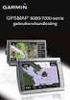 MP012/MP013/MP014/MP015 Sweex Blue Bay MP3 Player Úvod Především bychom vám chtěli poděkovat za zakoupení zařízení Sweex Blue Bay MP3-player. S tímto kompaktním MP3 přehrávačem si můžete vychutnat svoji
MP012/MP013/MP014/MP015 Sweex Blue Bay MP3 Player Úvod Především bychom vám chtěli poděkovat za zakoupení zařízení Sweex Blue Bay MP3-player. S tímto kompaktním MP3 přehrávačem si můžete vychutnat svoji
Nastavení telefonu T-Mobile MDA Touch
 Nastavení telefonu T-Mobile MDA Touch Telefon s integrovaným kapesním počítačem T-Mobile MDA Touch, zakoupený v prodejní síti společnosti T-Mobile Czech Republic a.s., má potřebné parametry pro použití
Nastavení telefonu T-Mobile MDA Touch Telefon s integrovaným kapesním počítačem T-Mobile MDA Touch, zakoupený v prodejní síti společnosti T-Mobile Czech Republic a.s., má potřebné parametry pro použití
NÁVOD K HODINKÁM S KAMEROU 1. Úvod Dostává se Vám do rukou kamera s mikrofonem, záznamem obrazu a zvuku skrytá v náramkových hodinkách.
 NÁVOD K HODINKÁM S KAMEROU 1. Úvod Dostává se Vám do rukou kamera s mikrofonem, záznamem obrazu a zvuku skrytá v náramkových hodinkách. Připojení k PC je pomocí USB konektoru na rekordéru, z PC je rekordér
NÁVOD K HODINKÁM S KAMEROU 1. Úvod Dostává se Vám do rukou kamera s mikrofonem, záznamem obrazu a zvuku skrytá v náramkových hodinkách. Připojení k PC je pomocí USB konektoru na rekordéru, z PC je rekordér
Stolní lampa JETT-677 - Návod k použití
 Stolní lampa JETT-677 - Návod k použití Obsah ÚVOD... 3 DŮLEŽITÉ BEZPEČNOSTNÍ POKYNY... 3 POPIS PŘÍSTROJE A JEDNOTLIVÝCH ČÁSTÍ... 4 NEŽ ZAČNETE PŘÍSTROJ POUŽÍVAT... 5 INSTALACE... 5 NASTAVENÍ ČASU A BUDÍKU...
Stolní lampa JETT-677 - Návod k použití Obsah ÚVOD... 3 DŮLEŽITÉ BEZPEČNOSTNÍ POKYNY... 3 POPIS PŘÍSTROJE A JEDNOTLIVÝCH ČÁSTÍ... 4 NEŽ ZAČNETE PŘÍSTROJ POUŽÍVAT... 5 INSTALACE... 5 NASTAVENÍ ČASU A BUDÍKU...
Uživatelská p íru ka UMAX VisionBook 7Q Plus
 Uživatelská p íru ka UMAX VisionBook 7Q Plus Uživatelská p íru ka Uživate ská príru ka VisionBook 7Q Plus Popis za ízení 1. Tla ítko zapnutí / vypnutí (Power) 2. Tla ítka pro ovládání hlasitosti 3. Micro
Uživatelská p íru ka UMAX VisionBook 7Q Plus Uživatelská p íru ka Uživate ská príru ka VisionBook 7Q Plus Popis za ízení 1. Tla ítko zapnutí / vypnutí (Power) 2. Tla ítka pro ovládání hlasitosti 3. Micro
Uživatelská příručka Tablet 7 Quadro
 Uživatelská příručka Tablet 7 Quadro Upozornění: Pečlivě prostudujte tento návod, než začnete zařízení používat! 1 Obsah: 1. Obsah...2 2. Specifikace..3 3. Rychlý start.4 3.1 Spuštění a vypnutí...4 4.
Uživatelská příručka Tablet 7 Quadro Upozornění: Pečlivě prostudujte tento návod, než začnete zařízení používat! 1 Obsah: 1. Obsah...2 2. Specifikace..3 3. Rychlý start.4 3.1 Spuštění a vypnutí...4 4.
Dálkové ovládání HP Media remote control (pouze u vybraných modelů) Uživatelská příručka
 Dálkové ovládání HP Media remote control (pouze u vybraných modelů) Uživatelská příručka Copyright 2008 Hewlett-Packard Development Company, L.P. Windows a Windows Vista jsou registrované ochranné známky
Dálkové ovládání HP Media remote control (pouze u vybraných modelů) Uživatelská příručka Copyright 2008 Hewlett-Packard Development Company, L.P. Windows a Windows Vista jsou registrované ochranné známky
Uživatelská příručka ACR-3280. Radiobudík (Před použitím si pečlivě přečtěte návod)
 ACR-3280 Radiobudík (Před použitím si pečlivě přečtěte návod) Návod k obsluze je možné stáhnout ve formátu PDF: http://hu.akai-atd.com/uzivatelska-prirucka 1 1. ON/OFF: Tlačítko pro zapnutí a vypnutí zařízení,
ACR-3280 Radiobudík (Před použitím si pečlivě přečtěte návod) Návod k obsluze je možné stáhnout ve formátu PDF: http://hu.akai-atd.com/uzivatelska-prirucka 1 1. ON/OFF: Tlačítko pro zapnutí a vypnutí zařízení,
TRUST SILVERLINE DIRECT ACCESS
 Návod k prvnímu použití zařízení Kapitola 1. Připojení (3.1) 2. Odinstalování starších ovladačů a zařízení (3.2) 3. Instalace v systému Windows (3.3) 4. Kontrola (3.4) 5. Testování (3.5)! 1 Úvod Tento
Návod k prvnímu použití zařízení Kapitola 1. Připojení (3.1) 2. Odinstalování starších ovladačů a zařízení (3.2) 3. Instalace v systému Windows (3.3) 4. Kontrola (3.4) 5. Testování (3.5)! 1 Úvod Tento
UŽIVATELSKÁ PŘÍRUČKA WEBOVÉ KAMERY HP
 UŽIVATELSKÁ PŘÍRUČKA WEBOVÉ KAMERY HP Copyright 2012 Hewlett-Packard Development Company, L.P. Microsoft, Windows a Windows Vista jsou v USA registrované ochranné známky společnosti Microsoft Corporation.
UŽIVATELSKÁ PŘÍRUČKA WEBOVÉ KAMERY HP Copyright 2012 Hewlett-Packard Development Company, L.P. Microsoft, Windows a Windows Vista jsou v USA registrované ochranné známky společnosti Microsoft Corporation.
MP3 Manager Software for Sony Network Walkman
 MP3 Manager Software for Sony Network Walkman Návod k obsluze NW-E55/75 2004 Sony Corporation WALKMAN je registrovaná ochranná známka společnosti Sony Corporation představující produkty skupiny Headphone
MP3 Manager Software for Sony Network Walkman Návod k obsluze NW-E55/75 2004 Sony Corporation WALKMAN je registrovaná ochranná známka společnosti Sony Corporation představující produkty skupiny Headphone
UŽIVATELSKÁ PŘÍRUČKA PRO WEBOVOU KAMERU HP WEBCAM HD
 UŽIVATELSKÁ PŘÍRUČKA PRO WEBOVOU KAMERU HP WEBCAM HD Copyright 2012 Hewlett-Packard Development Company, L.P. Microsoft, Windows a Windows Vista jsou registrovanými ochrannými známkami společnosti Microsoft
UŽIVATELSKÁ PŘÍRUČKA PRO WEBOVOU KAMERU HP WEBCAM HD Copyright 2012 Hewlett-Packard Development Company, L.P. Microsoft, Windows a Windows Vista jsou registrovanými ochrannými známkami společnosti Microsoft
DigiTape DT-01. Návod k obsluze Prohlášení o shodě k tomuto zařízení naleznete na adrese: www.technaxx.de/ (ve spodní liště Konformitätserklärung )
 Technaxx Úvod DigiTape DT-01 Návod k obsluze Prohlášení o shodě k tomuto zařízení naleznete na adrese: www.technaxx.de/ (ve spodní liště Konformitätserklärung ) Objevujte znovu staré písničky se zařízením
Technaxx Úvod DigiTape DT-01 Návod k obsluze Prohlášení o shodě k tomuto zařízení naleznete na adrese: www.technaxx.de/ (ve spodní liště Konformitätserklärung ) Objevujte znovu staré písničky se zařízením
GC-PTV-TAF. Uživatelská příručka. Digitální hybridní TV karta. Rev. 101 12MD-PTVTAF-101R
 GC-PTV-TAF Digitální hybridní TV karta Uživatelská příručka Rev. 101 12MD-PTVTAF-101R 1. Představení 1.1. Přehled Děkujeme za zakoupení digitální hybridní TV karty značky GIGABYTE. S touto vysoce kvalitní
GC-PTV-TAF Digitální hybridní TV karta Uživatelská příručka Rev. 101 12MD-PTVTAF-101R 1. Představení 1.1. Přehled Děkujeme za zakoupení digitální hybridní TV karty značky GIGABYTE. S touto vysoce kvalitní
GOCLEVER TAB I70 Uživatelská příručka
 GOCLEVER TAB I70 Uživatelská příručka 1 Pohled zepředu: Světelný senzor Pohled zboku: MicroSD karta Napájení Host USB Port OTG USB Port Mini Sluchátka HDMI port USB host se používá především k připojení
GOCLEVER TAB I70 Uživatelská příručka 1 Pohled zepředu: Světelný senzor Pohled zboku: MicroSD karta Napájení Host USB Port OTG USB Port Mini Sluchátka HDMI port USB host se používá především k připojení
Špičkový diktafon nejkvalitnější možný záznam v PCM kvalitě
 Špičkový diktafon nejkvalitnější možný záznam v PCM kvalitě Návod k obsluze Hlavní výhody produktu: Volitelná kvalita nahrávání Volitelné nahrávání detekcí zvuku Nejkvalitnější možný záznam v PCM kvalitě
Špičkový diktafon nejkvalitnější možný záznam v PCM kvalitě Návod k obsluze Hlavní výhody produktu: Volitelná kvalita nahrávání Volitelné nahrávání detekcí zvuku Nejkvalitnější možný záznam v PCM kvalitě
ZÁSADY PŘI POUŽÍVÁNÍ PŘEHRÁVAČE
 Obsah OBSAH 1 ZÁSADY PŘI POUŽÍVÁNÍ PŘEHRÁVAČE 3 BEZPEČNOSTNÍ POKYNY 3 POKYNY PRO POUŽÍVÁNÍ SLUCHÁTEK 3 POKYNY PRO POUŽÍVÁNÍ BATERIÍ 3 POPIS PŘEHRÁVAČE 3 PŘÍSLUŠENSTVÍ 4 UMÍSTĚNÍ TLAČÍTEK A POPIS FUNKCÍ
Obsah OBSAH 1 ZÁSADY PŘI POUŽÍVÁNÍ PŘEHRÁVAČE 3 BEZPEČNOSTNÍ POKYNY 3 POKYNY PRO POUŽÍVÁNÍ SLUCHÁTEK 3 POKYNY PRO POUŽÍVÁNÍ BATERIÍ 3 POPIS PŘEHRÁVAČE 3 PŘÍSLUŠENSTVÍ 4 UMÍSTĚNÍ TLAČÍTEK A POPIS FUNKCÍ
Návod k použití Manta Compressor Supreme
 Návod k použití Manta Compressor Supreme 1. Připojení 1. Připojte řadící páku do zdířky na zadní straně sloupku volantu 2. Připojte pedály do zdířky na zadní straně sloupku volantu 3. Ujistěte se, že Váš
Návod k použití Manta Compressor Supreme 1. Připojení 1. Připojte řadící páku do zdířky na zadní straně sloupku volantu 2. Připojte pedály do zdířky na zadní straně sloupku volantu 3. Ujistěte se, že Váš
Talos. Návod k obsluze
 Talos Návod k obsluze Před prvním použitím Vážený uživateli, děkujeme vám za zakoupení tohoto výrobku. Abychom zajistili rychlé a pohodlné používání nového tabletu Ainol, přečtěte si prosím před použitím
Talos Návod k obsluze Před prvním použitím Vážený uživateli, děkujeme vám za zakoupení tohoto výrobku. Abychom zajistili rychlé a pohodlné používání nového tabletu Ainol, přečtěte si prosím před použitím
UŽIVATELSKÁ PŘÍRUČKA RÁDIOVÁ KLÁVESNICE
 UŽIVATELSKÁ PŘÍRUČKA RÁDIOVÁ KLÁVESNICE Úvod Děkujeme,že jste si vybrali naši bezdrátovou klávesnici s bezdrátovou optickou myší.pracuje s digitální rádio technologií zaručující bezproblémovou komunikaci
UŽIVATELSKÁ PŘÍRUČKA RÁDIOVÁ KLÁVESNICE Úvod Děkujeme,že jste si vybrali naši bezdrátovou klávesnici s bezdrátovou optickou myší.pracuje s digitální rádio technologií zaručující bezproblémovou komunikaci
Za ízení TouchPad aklávesnice
 Za ízení TouchPad aklávesnice Číslo dokumentu: 430406-221 Leden 2007 Tato příručka popisuje funkce zařízení TouchPad a klávesnice počítače. Obsah 1 Za ízení TouchPad Popis zařízení TouchPad.........................
Za ízení TouchPad aklávesnice Číslo dokumentu: 430406-221 Leden 2007 Tato příručka popisuje funkce zařízení TouchPad a klávesnice počítače. Obsah 1 Za ízení TouchPad Popis zařízení TouchPad.........................
Web n walk NÁVOD PRO UŽIVATELE. Manager
 Web n walk NÁVOD PRO UŽIVATELE Manager Obsah 03 Úvod 04 Požadavky na hardware a software 04 Připojení zařízení k počítači 05 Uživatelské rozhraní 05 Výběr sítě 06 Připojení k internetu 06 Nastavení možností
Web n walk NÁVOD PRO UŽIVATELE Manager Obsah 03 Úvod 04 Požadavky na hardware a software 04 Připojení zařízení k počítači 05 Uživatelské rozhraní 05 Výběr sítě 06 Připojení k internetu 06 Nastavení možností
Instalační příručka. Barevný monitor LCD
 Instalační příručka Barevný monitor LCD Symboly týkající se bezpečnosti V této příručce se používají následující symboly. Označují důležité informace. Pečlivě si je přečtěte. VAROVÁNÍ Pokud se informacemi
Instalační příručka Barevný monitor LCD Symboly týkající se bezpečnosti V této příručce se používají následující symboly. Označují důležité informace. Pečlivě si je přečtěte. VAROVÁNÍ Pokud se informacemi
CAR X90 HND. kamera pro Váš automobil. Noční vidění, HDMI, Duální kamera. Uživatelská příručka. Děkujeme, že jste si zakoupili tento produkt.
 CAR X90 HND kamera pro Váš automobil Noční vidění, HDMI, Duální kamera Uživatelská příručka Děkujeme, že jste si zakoupili tento produkt. Ještě než se vrhnete na natáčení svých prvních cestovních záběrů,
CAR X90 HND kamera pro Váš automobil Noční vidění, HDMI, Duální kamera Uživatelská příručka Děkujeme, že jste si zakoupili tento produkt. Ještě než se vrhnete na natáčení svých prvních cestovních záběrů,
2 Zapněte počítač. MI-7550Xp WIRELESS LASER MINI MOUSE A B C G D
 Informace o výrobku A B C E F H J K G D Myš A: Kolečko pro posunování a třetí tlačítko (pro autoposun tlačit dolů) Dolní kolečko pro posunování Indikátor vybité baterie (bliká) B: Pravé tlačítko C: Levé
Informace o výrobku A B C E F H J K G D Myš A: Kolečko pro posunování a třetí tlačítko (pro autoposun tlačit dolů) Dolní kolečko pro posunování Indikátor vybité baterie (bliká) B: Pravé tlačítko C: Levé
Česky. Funkce zařízení WideCam F100
 Obsah Funkce zařízení WideCam F100 1 Nastavení zařízení 2 Nastavení IPM (Mechanismu ochrany snímků) 3 Webcam Companion 4 (pro HD nahrávání) 4 Jak používat aplikaci Webcam Companion 4 5-12 Řešení problémů
Obsah Funkce zařízení WideCam F100 1 Nastavení zařízení 2 Nastavení IPM (Mechanismu ochrany snímků) 3 Webcam Companion 4 (pro HD nahrávání) 4 Jak používat aplikaci Webcam Companion 4 5-12 Řešení problémů
DS20B 2G. MP3 přehrávač. Paměť 2GB Rozhraní USB 2.0 Šifrovaný disk Záznamník FM radiopřijímač
 DS20B 2G MP3 přehrávač Paměť 2GB Rozhraní USB 2.0 Šifrovaný disk Záznamník FM radiopřijímač Základní vlastnosti a charakteristiky: Vnitřní paměť 2GB Přehrávání formátů MP3, WMA. FM přijímač s 20ti předvolbami.
DS20B 2G MP3 přehrávač Paměť 2GB Rozhraní USB 2.0 Šifrovaný disk Záznamník FM radiopřijímač Základní vlastnosti a charakteristiky: Vnitřní paměť 2GB Přehrávání formátů MP3, WMA. FM přijímač s 20ti předvolbami.
F10U. Multimediální přehrávač. Podpora karet MMC/SD. Menu kompletně v češtině. Přehrává MP3, videoklipy SMV*, diktafon, FM radiopřijímač...
 F10U Multimediální přehrávač Podpora karet MMC/SD Menu kompletně v češtině Přehrává MP3, videoklipy SMV*, diktafon, FM radiopřijímač... *Konverzní program je na přiloženém CD. Základní vlastnosti a charakteristiky:
F10U Multimediální přehrávač Podpora karet MMC/SD Menu kompletně v češtině Přehrává MP3, videoklipy SMV*, diktafon, FM radiopřijímač... *Konverzní program je na přiloženém CD. Základní vlastnosti a charakteristiky:
Zebra P4T a RP4T - stručný návod k použití
 Zebra P4T a RP4T - stručný návod k použití 1. Důležité informace o bezpečnosti provozu Tato tiskárna je konstruována tak, aby byla bezpečně provozována po mnoho let se spolehlivým výkonem. Jako u všech
Zebra P4T a RP4T - stručný návod k použití 1. Důležité informace o bezpečnosti provozu Tato tiskárna je konstruována tak, aby byla bezpečně provozována po mnoho let se spolehlivým výkonem. Jako u všech
Uživatelská příručka. 17 LCD monitor Vibrant VL7A9PD
 Uživatelská příručka 17 LCD monitor Vibrant VL7A9PD Obsah Bezpečnostní opatření 3 Připojení a nastavení 4 Přední panel a OSD ovládání 6 Tabulka výchozího nastavení 7 Specifikace 8 Technická podpora 9 Detail
Uživatelská příručka 17 LCD monitor Vibrant VL7A9PD Obsah Bezpečnostní opatření 3 Připojení a nastavení 4 Přední panel a OSD ovládání 6 Tabulka výchozího nastavení 7 Specifikace 8 Technická podpora 9 Detail
Záloha a obnovení Uživatelská příručka
 Záloha a obnovení Uživatelská příručka Copyright 2009 Hewlett-Packard Development Company, L.P. Windows je ochranná známka společnosti Microsoft Corporation registrovaná v USA. Informace uvedené v této
Záloha a obnovení Uživatelská příručka Copyright 2009 Hewlett-Packard Development Company, L.P. Windows je ochranná známka společnosti Microsoft Corporation registrovaná v USA. Informace uvedené v této
Odpájecí stanice pro SMD. Kontrola teploty, digitální displej, antistatické provedení SP-HA800D
 Odpájecí stanice pro SMD Kontrola teploty, digitální displej, antistatické provedení SP-HA800D Upozornění Teplota trysek je 400 C a v případě nesprávného zacházení s přístrojem může dojít ke zranění, požáru
Odpájecí stanice pro SMD Kontrola teploty, digitální displej, antistatické provedení SP-HA800D Upozornění Teplota trysek je 400 C a v případě nesprávného zacházení s přístrojem může dojít ke zranění, požáru
WD Passport TM. Přenosný PEVNÝ DISK. Příručka pro rychlou instalaci
 WD Passport TM Přenosný PEVNÝ DISK Příručka pro rychlou instalaci OBSAH SADY Přenosný pevný disk WD Passport Certifikovaný kabel USB 2.0 o délce 56 cm Příručka pro rychlou instalaci KOMPATIBILITA Windows
WD Passport TM Přenosný PEVNÝ DISK Příručka pro rychlou instalaci OBSAH SADY Přenosný pevný disk WD Passport Certifikovaný kabel USB 2.0 o délce 56 cm Příručka pro rychlou instalaci KOMPATIBILITA Windows
MXM 777 FM NIPPLE NÁVOD K POUŽITÍ NÁVOD NA POUŽITIE USER MANUAL. MP4 přehrávač MP4 prehrávač Mp4 player
 MXM 777 FM NIPPLE NÁVOD K POUŽITÍ NÁVOD NA POUŽITIE USER MANUAL MP4 přehrávač MP4 prehrávač Mp4 player Děkujeme Vám za koupi tohoto výrobku. Pro jeho bezpečné používání si prosím přečtěte pozorně tento
MXM 777 FM NIPPLE NÁVOD K POUŽITÍ NÁVOD NA POUŽITIE USER MANUAL MP4 přehrávač MP4 prehrávač Mp4 player Děkujeme Vám za koupi tohoto výrobku. Pro jeho bezpečné používání si prosím přečtěte pozorně tento
Lenovo Miix 2 8. Uživatelská příručka. Před používáním počítače si přečtěte bezpečnostníupozornění a důležité rady v dodaných příručkách.
 Lenovo Miix 2 8 Uživatelská příručka Před používáním počítače si přečtěte bezpečnostníupozornění a důležité rady v dodaných příručkách. Poznámky Před používáním produktu si musíte přečíst Příručka s bezpečnostními
Lenovo Miix 2 8 Uživatelská příručka Před používáním počítače si přečtěte bezpečnostníupozornění a důležité rady v dodaných příručkách. Poznámky Před používáním produktu si musíte přečíst Příručka s bezpečnostními
Bezpečnostní pokyny. Nepoužívejte tablet v mimořádně studeném nebo horkém, prašném, vlhkém nebo suchém prostředí. Zabraňte pádu zařízení.
 Bezpečnostní pokyny Nepoužívejte tablet v mimořádně studeném nebo horkém, prašném, vlhkém nebo suchém prostředí. Zabraňte pádu zařízení. Prosím, nabíjejte baterie, když: o symbol baterie ukazuje, že je
Bezpečnostní pokyny Nepoužívejte tablet v mimořádně studeném nebo horkém, prašném, vlhkém nebo suchém prostředí. Zabraňte pádu zařízení. Prosím, nabíjejte baterie, když: o symbol baterie ukazuje, že je
NÁVOD K OBSLUZE. Obj. č.: 64 61 50
 NÁVOD K OBSLUZE Obj. č. 64 61 50 Úvod Vážení zákazníci, děkujeme za Vaši důvěru a za nákup našeho malého bezdrátového pokojového a venkovního teploměru. Tento přístroj dokáže přijímat signály naměřené
NÁVOD K OBSLUZE Obj. č. 64 61 50 Úvod Vážení zákazníci, děkujeme za Vaši důvěru a za nákup našeho malého bezdrátového pokojového a venkovního teploměru. Tento přístroj dokáže přijímat signály naměřené
CAR 198 N. kamera pro Váš automobil. Noční vidění. Uživatelská příručka. Děkujeme, že jste si zakoupili tento produkt.
 CAR 198 N kamera pro Váš automobil Noční vidění Uživatelská příručka Děkujeme, že jste si zakoupili tento produkt. Ještě než se vrhnete na natáčení svých prvních cestovních záběrů, pročtěte si prosím tento
CAR 198 N kamera pro Váš automobil Noční vidění Uživatelská příručka Děkujeme, že jste si zakoupili tento produkt. Ještě než se vrhnete na natáčení svých prvních cestovních záběrů, pročtěte si prosím tento
Zabezpečení Uživatelská příručka
 Zabezpečení Uživatelská příručka Copyright 2008 Hewlett-Packard Development Company, L.P. Microsoft a Windows jsou registrované ochranné známky společnosti Microsoft Corporation v USA. Informace uvedené
Zabezpečení Uživatelská příručka Copyright 2008 Hewlett-Packard Development Company, L.P. Microsoft a Windows jsou registrované ochranné známky společnosti Microsoft Corporation v USA. Informace uvedené
Ovládání TV platformy a funkce Chytrá TV
 Ovládání TV platformy a funkce Chytrá TV Obsah Popis dálkového ovladače 3 Ovládání TV služby 4 1. Informace o pořadu 4 2. Seznam TV kanálů 5 3. Možnosti kanálů 5 4. Programový průvodce 6 5. Změna pořadí
Ovládání TV platformy a funkce Chytrá TV Obsah Popis dálkového ovladače 3 Ovládání TV služby 4 1. Informace o pořadu 4 2. Seznam TV kanálů 5 3. Možnosti kanálů 5 4. Programový průvodce 6 5. Změna pořadí
3portová PCI karta FireWire Sweex FB000011 4portová PCI karta FireWire Sweex FB000010
 3portová PCI karta FireWire Sweex FB000011 4portová PCI karta FireWire Sweex FB000010 Úvod Děkujeme vám za zakoupení této PCI karty FireWire Sweex. Tato karta vám přináší řadu výhod: - Maximální rychlost
3portová PCI karta FireWire Sweex FB000011 4portová PCI karta FireWire Sweex FB000010 Úvod Děkujeme vám za zakoupení této PCI karty FireWire Sweex. Tato karta vám přináší řadu výhod: - Maximální rychlost
Kingston DataTraveler Locker+ G3. Instalační příručka. Kingston DataTraveler Locker+ G3
 Instalační příručka Kingston DataTraveler Locker+ G3 Obsah O této instalační příručce... 4 Systémové požadavky... 4 PC platforma... 4 Mac platforma... 4 Doporučení... 4 Nastavení (prostředí Windows)...
Instalační příručka Kingston DataTraveler Locker+ G3 Obsah O této instalační příručce... 4 Systémové požadavky... 4 PC platforma... 4 Mac platforma... 4 Doporučení... 4 Nastavení (prostředí Windows)...
Quido USB 0/1 230. Spínač síťového napětí 230 V ovládaný z PC přes USB rozhraní. 28. února 2011 w w w. p a p o u c h. c o m
 Quido USB 0/1 230 Spínač síťového napětí 230 V ovládaný z PC přes USB rozhraní 28. února 2011 w w w. p a p o u c h. c o m Quido USB 0/1 230 Q uido USB 0/1 230 Katalogový list Vytvořen: 9.12.2010 Poslední
Quido USB 0/1 230 Spínač síťového napětí 230 V ovládaný z PC přes USB rozhraní 28. února 2011 w w w. p a p o u c h. c o m Quido USB 0/1 230 Q uido USB 0/1 230 Katalogový list Vytvořen: 9.12.2010 Poslední
Barevný videotelefon CDV-70H
 Barevný videotelefon CDV-70H Návod k použití Děkujeme, že jste si zakoupili výrobek firmy COMMAX. Před vlastní instalací ověřte, zda máte požadovaný model s odpovídajícím napájením. Důležité poznámky k
Barevný videotelefon CDV-70H Návod k použití Děkujeme, že jste si zakoupili výrobek firmy COMMAX. Před vlastní instalací ověřte, zda máte požadovaný model s odpovídajícím napájením. Důležité poznámky k
I J. D: Indikátor pro čtení a zápis E: Patice: SMC, SM-RAM F: Patice: CF I, CF II, MD G: Patice: SD, Mini SD, MMC, RS-MMC
 Informace o výrobku A B C D E F G H I J A: Konektor pro sluchátka a reproduktory B: Konektor pro mikrofon C: Indikátor napájení D: Indikátor pro čtení a zápis E: Patice: SMC, SM-RAM F: Patice: CF I, CF
Informace o výrobku A B C D E F G H I J A: Konektor pro sluchátka a reproduktory B: Konektor pro mikrofon C: Indikátor napájení D: Indikátor pro čtení a zápis E: Patice: SMC, SM-RAM F: Patice: CF I, CF
Děkujeme, že jste si zakoupili výrobek firmy COMMAX. Před vlastní instalací ověřte, zda máte požadovaný model s odpovídajícím napájením.
 Děkujeme, že jste si zakoupili výrobek firmy COMMAX. Před vlastní instalací ověřte, zda máte požadovaný model s odpovídajícím napájením. Důležité poznámky k bezpečnosti 1. Před vlastní instalací pozorně
Děkujeme, že jste si zakoupili výrobek firmy COMMAX. Před vlastní instalací ověřte, zda máte požadovaný model s odpovídajícím napájením. Důležité poznámky k bezpečnosti 1. Před vlastní instalací pozorně
Tablet Android 4.0 (cz)
 Tablet Android 4.0 (cz) LTLM S7 Děkujeme, že jste si zakoupili náš tablet. Prosím, pečlivě si přečtěte tento manuál, předtím než začnete zařízení používat. Uchovejte tento manuál k pozdějšímu nahlédnutí.
Tablet Android 4.0 (cz) LTLM S7 Děkujeme, že jste si zakoupili náš tablet. Prosím, pečlivě si přečtěte tento manuál, předtím než začnete zařízení používat. Uchovejte tento manuál k pozdějšímu nahlédnutí.
INSTRUKCE PRO POUŽITÍ A INSTALACI
 INSTRUKCE PRO POUŽITÍ A INSTALACI LCD DÁLKOVÝ OVLADAČ PRO VENTILÁTOR Jmenovité napětí 220-240V, 50Hz PROSÍM PŘED POUŽITÍM PRODUKTU SI PEČLIVĚ PŘEČTĚTE VŠECHNY INSTRUKCE VAROVÁNÍ aby se snížilo riziko vzniku
INSTRUKCE PRO POUŽITÍ A INSTALACI LCD DÁLKOVÝ OVLADAČ PRO VENTILÁTOR Jmenovité napětí 220-240V, 50Hz PROSÍM PŘED POUŽITÍM PRODUKTU SI PEČLIVĚ PŘEČTĚTE VŠECHNY INSTRUKCE VAROVÁNÍ aby se snížilo riziko vzniku
Hodinky s kamerou. Návod k použití. Hlavní výhody produktu: Kvalitní provedení IR přisvícení Funkce diktafonu. www.spyshops.
 Hodinky s kamerou Návod k použití Hlavní výhody produktu: Kvalitní provedení IR přisvícení Funkce diktafonu www.spyshops.cz stránka 1 1. Popis tlačítek A. Tlačítko on/off a pro pořízení záznamu, fotografie
Hodinky s kamerou Návod k použití Hlavní výhody produktu: Kvalitní provedení IR přisvícení Funkce diktafonu www.spyshops.cz stránka 1 1. Popis tlačítek A. Tlačítko on/off a pro pořízení záznamu, fotografie
LW053 Sweex Wireless LAN USB 2.0 Adapter 54 Mbps
 českém LW053 Sweex Wireless LAN USB 2.0 Adapter 54 Mbps Úvod Děkujeme Vám za zakoupení Sweex Wireless LAN USB 2.0 Adapter 54 Mbps. Tento bezdrátový adaptér pro LAN umožňuje bezpečné, jednoduché a rychlé
českém LW053 Sweex Wireless LAN USB 2.0 Adapter 54 Mbps Úvod Děkujeme Vám za zakoupení Sweex Wireless LAN USB 2.0 Adapter 54 Mbps. Tento bezdrátový adaptér pro LAN umožňuje bezpečné, jednoduché a rychlé
Chytré hodinky S3. Uživatelský manuál. Přečtěte si prosím tento manuál pozorně dříve, než začnete hodinky používat
 Chytré hodinky S3 Uživatelský manuál Přečtěte si prosím tento manuál pozorně dříve, než začnete hodinky používat Upozornění: Není povoleno rozebírat hodinky či jakkoli zasahovat do jejich konstrukce (kromě
Chytré hodinky S3 Uživatelský manuál Přečtěte si prosím tento manuál pozorně dříve, než začnete hodinky používat Upozornění: Není povoleno rozebírat hodinky či jakkoli zasahovat do jejich konstrukce (kromě
Ltl Acorn Ltl-5210M Series
 Ltl Acorn Ltl-5210M Series uživatelský manuál OBSAH Obecné informace 1.1 Úvod 1.2 Použití 1.3 fotografie fotopasti Rychlý START 2.1 Vložení SIM karty 2.2 Vložení baterií 2.3 Vložení SD karty 2.4 Vstup
Ltl Acorn Ltl-5210M Series uživatelský manuál OBSAH Obecné informace 1.1 Úvod 1.2 Použití 1.3 fotografie fotopasti Rychlý START 2.1 Vložení SIM karty 2.2 Vložení baterií 2.3 Vložení SD karty 2.4 Vstup
Aktualizace softwaru Uživatelská příručka
 Aktualizace softwaru Uživatelská příručka Copyright 2007 Hewlett-Packard Development Company, L.P. Windows je ochranná známka Microsoft Corporation registrovaná v USA. Informace uvedené v této příručce
Aktualizace softwaru Uživatelská příručka Copyright 2007 Hewlett-Packard Development Company, L.P. Windows je ochranná známka Microsoft Corporation registrovaná v USA. Informace uvedené v této příručce
Obsah. 1. Obecné Informace. 2. Obsah. 3. Provozní instrukce. 4. Aktualizace programu. 5. Porucha snímání. 6-2. Specifikace ČESKY GERMAN FRENCH ESPAÑA
 Obsah 1. Obecné Informace 1-1. úvod 1-2. Vhodné použití a provoz 1-3. Bezpečnostní pokyny 2. Obsah 2-1. Příslušenství 2-2. Názvy dílů 3. Provozní instrukce 3-1. Schéma zapojení 3-2. Popis funkcí 4. Aktualizace
Obsah 1. Obecné Informace 1-1. úvod 1-2. Vhodné použití a provoz 1-3. Bezpečnostní pokyny 2. Obsah 2-1. Příslušenství 2-2. Názvy dílů 3. Provozní instrukce 3-1. Schéma zapojení 3-2. Popis funkcí 4. Aktualizace
rozlišení obrazovky 1024 x 768 pixelů operační systém Windows 2000, Windows XP, Windows Vista 1 volný sériový port (volitelný) přístup na internet
 1. Úvod Tato příručka obsahuje všechny informace, které budete potřebovat k práci s programem OmegaDirect. Pomocí příkladů bude v této příručce vysvětleno: zadání objednávky, správa a evidence objednávek,
1. Úvod Tato příručka obsahuje všechny informace, které budete potřebovat k práci s programem OmegaDirect. Pomocí příkladů bude v této příručce vysvětleno: zadání objednávky, správa a evidence objednávek,
LASERJET PRO CM1410 COLOR MFP SERIES. Stručná referenční příručka
 LASERJET PRO CM1410 COLOR MFP SERIES Stručná referenční příručka Tisk na zvláštní papír, štítky a průhledné fólie 1. V nabídce Soubor používaného programu klikněte na položku Tisk. 2. Vyberte produkt a
LASERJET PRO CM1410 COLOR MFP SERIES Stručná referenční příručka Tisk na zvláštní papír, štítky a průhledné fólie 1. V nabídce Soubor používaného programu klikněte na položku Tisk. 2. Vyberte produkt a
8: Konektor výstupu A/V 9: Kontrolka LED 10: Spínač pro Vypnutí / Zapnutí LCD displeje 11: Spínač vyjmutí karty CF 12: Hledáček 13: LCD displej
 DV-3400V POWERCAM VIDEO Informace o výrobku : Tlačítko spouště : Tlačítko nahrávání (videa) 3: Tlačítko Nahoru (přiblížení) ( ) 4: Tlačítko Dolů (oddálení) ( ) 5: Tlačítko MENU/OK Vypínač 6: Port USB 7:
DV-3400V POWERCAM VIDEO Informace o výrobku : Tlačítko spouště : Tlačítko nahrávání (videa) 3: Tlačítko Nahoru (přiblížení) ( ) 4: Tlačítko Dolů (oddálení) ( ) 5: Tlačítko MENU/OK Vypínač 6: Port USB 7:
1. Bezpečnostní pokyny
 1. Bezpečnostní pokyny Tento návod obsahuje důležité bezpečnostní pokyny a informace o správném používání zařízení. Aby nedošlo k nějaké nehodě, pozorně si jej přečtěte a ujistěte se, že rozumíte všem
1. Bezpečnostní pokyny Tento návod obsahuje důležité bezpečnostní pokyny a informace o správném používání zařízení. Aby nedošlo k nějaké nehodě, pozorně si jej přečtěte a ujistěte se, že rozumíte všem
HDCVI DVR Uživatelský manuál. Uživatelský manuál záznamové zařízení Dahua & BCS HDCVI
 Uživatelský manuál záznamové zařízení Dahua & BCS HDCVI Obsah 1. Obsah balení a instalace pevného disku... 1 1.1 Obsah balení... 1 1.2 Instalace pevného disku (HDD)... 1 1.2.1 Otevření skříně... 1 1.2.2
Uživatelský manuál záznamové zařízení Dahua & BCS HDCVI Obsah 1. Obsah balení a instalace pevného disku... 1 1.1 Obsah balení... 1 1.2 Instalace pevného disku (HDD)... 1 1.2.1 Otevření skříně... 1 1.2.2
NÁHLAVNÍ SOUPRAVA. pro akumulátor
 NÁHLAVNÍ SOUPRAVA LEGENDA KE SCHÉMATU ZÁKLADNÍ JEDNOTKA NÁHLAVNÍ SOUPRAVA 1 Posuvný přepínač Tx (A-D) 18 Mikrofon 2 Posuvný přepínač Rx (1-4) 19 Reproduktor 3 Hlasitost hovoru NAHORU 20 Tlačítko Mluvit
NÁHLAVNÍ SOUPRAVA LEGENDA KE SCHÉMATU ZÁKLADNÍ JEDNOTKA NÁHLAVNÍ SOUPRAVA 1 Posuvný přepínač Tx (A-D) 18 Mikrofon 2 Posuvný přepínač Rx (1-4) 19 Reproduktor 3 Hlasitost hovoru NAHORU 20 Tlačítko Mluvit
Elektrický stepper DH5005. Návod k použití
 Elektrický stepper DH5005 Návod k použití Obsah Obsah... 2 Bezpečnostní pokyny... 3 Varování... 3 Upozornění... 4 Části přístroje... 5 Než začnete cvičit... 6 Nastavení přístroje... 6 Způsob cvičení...
Elektrický stepper DH5005 Návod k použití Obsah Obsah... 2 Bezpečnostní pokyny... 3 Varování... 3 Upozornění... 4 Části přístroje... 5 Než začnete cvičit... 6 Nastavení přístroje... 6 Způsob cvičení...
Obsah balení. Stručný návod k obsluze. ARCHOS 70b Helium. Záruční, právní a bezpečnostní upozornění. Nabíječka. USB kabel. Záruční
 Obsah Český Obsah balení Začínáme Popis zařízení Vložení SIM a Micro SD karty 4G a Wi-Fi připojení Rozhraní operačního systému Android ARCHOS Fusion Storage Seznamování se systémem Android Odstraňování
Obsah Český Obsah balení Začínáme Popis zařízení Vložení SIM a Micro SD karty 4G a Wi-Fi připojení Rozhraní operačního systému Android ARCHOS Fusion Storage Seznamování se systémem Android Odstraňování
HBG 60 ODSAVAČ PAR. Návod k instalaci a obsluze
 HBG 60 ODSAVAČ PAR Návod k instalaci a obsluze 1 POPIS Odsavač par lze instalovat ve filtrační nebo odtahové verzi. Filtrační verze (obr. 1) odsavač odsává vzduch z kuchyně nasycený párami a zápachy, čistí
HBG 60 ODSAVAČ PAR Návod k instalaci a obsluze 1 POPIS Odsavač par lze instalovat ve filtrační nebo odtahové verzi. Filtrační verze (obr. 1) odsavač odsává vzduch z kuchyně nasycený párami a zápachy, čistí
1. Popis zařízení. (A) Logger tlaku DRULO II Měřicí přístroj pro zaznamenávání a přenos hodnot tlaku na hydrantech.
 Návod k instalaci a obsluze 1. Popis zařízení A Logger tlaku DRULO II 1A Displej 2A Optický komunikační senzor 3A Funkční tlačítka pohyb / potvrzení 4A Utahovací šrouby 5A Odvzdušňovací šroub 6A Odvzdušňovací
Návod k instalaci a obsluze 1. Popis zařízení A Logger tlaku DRULO II 1A Displej 2A Optický komunikační senzor 3A Funkční tlačítka pohyb / potvrzení 4A Utahovací šrouby 5A Odvzdušňovací šroub 6A Odvzdušňovací
mi-mr01wifi CarPhone Smartphone Mirroring: Rozhraní pro připojení a zrcadlení displeje chytrého mobilního telefonu
 mi-mr01wifi CarPhone Smartphone Mirroring: Rozhraní pro připojení a zrcadlení displeje chytrého mobilního telefonu Uživatelská příručka Obsah Funkce systému... 2 Technické specifikace... 2 Obsah balení...
mi-mr01wifi CarPhone Smartphone Mirroring: Rozhraní pro připojení a zrcadlení displeje chytrého mobilního telefonu Uživatelská příručka Obsah Funkce systému... 2 Technické specifikace... 2 Obsah balení...
MP 828 FM SPORT NÁVOD K POUŽITÍ NÁVOD NA POUŽITIE INSTRUKCJA OBSŁUGI USER MANUAL MP3 PŘEHRÁVAČ / MP3 PREHRÁVAČ / MP3 ODTWARZACZ / MP3 PLAYER
 MP 828 FM SPORT NÁVOD K POUŽITÍ NÁVOD NA POUŽITIE INSTRUKCJA OBSŁUGI USER MANUAL MP3 PŘEHRÁVAČ / MP3 PREHRÁVAČ / MP3 ODTWARZACZ / MP3 PLAYER Tento model podporuje hudbu ve formátu ASF, WAV aj., je multifunkční
MP 828 FM SPORT NÁVOD K POUŽITÍ NÁVOD NA POUŽITIE INSTRUKCJA OBSŁUGI USER MANUAL MP3 PŘEHRÁVAČ / MP3 PREHRÁVAČ / MP3 ODTWARZACZ / MP3 PLAYER Tento model podporuje hudbu ve formátu ASF, WAV aj., je multifunkční
Zálohování a zotavení Uživatelská příručka
 Zálohování a zotavení Uživatelská příručka Copyright 2009 Hewlett-Packard Development Company, L.P. Windows je USA registrovaná ochranná známka společnosti Microsoft Corporation. Informace uvedené v této
Zálohování a zotavení Uživatelská příručka Copyright 2009 Hewlett-Packard Development Company, L.P. Windows je USA registrovaná ochranná známka společnosti Microsoft Corporation. Informace uvedené v této
FM vysílač DNT MusicFly Select. Obj. č.: 37 22 23. Obsah. 1. Úvodem
 FM vysílač DNT MusicFly Select Obj. č.: 37 22 23 Vážení zákazníci, děkujeme Vám za Vaši důvěru a za nákup FM vysílače DNT. Tento návod k obsluze je součástí výrobku. Obsahuje důležité pokyny k uvedení
FM vysílač DNT MusicFly Select Obj. č.: 37 22 23 Vážení zákazníci, děkujeme Vám za Vaši důvěru a za nákup FM vysílače DNT. Tento návod k obsluze je součástí výrobku. Obsahuje důležité pokyny k uvedení
CZ manuál Import a distribuce: RECALL s.r.o.
 CZ manuál Import a distribuce: RECALL s.r.o. Bluetooth sluchátka Fontastic X540Ri jsou ideálním společníkem pro poslech hudby a vyřizování telefonních hovorů. Užijte si hudbu v prvotřídní kvalitě díky
CZ manuál Import a distribuce: RECALL s.r.o. Bluetooth sluchátka Fontastic X540Ri jsou ideálním společníkem pro poslech hudby a vyřizování telefonních hovorů. Užijte si hudbu v prvotřídní kvalitě díky
Sklokeramická deska PVD 830 N. Návod k obsluze
 Sklokeramická deska PVD 830 N Návod k obsluze 1 Obr. 1 Obr. 2 Obr. 3 Čas/Časovač/Odpočítávání Indikátor rozšířené zóny Zapnutí/vypnutí a zobrazení varné zóny Tlačítko Memory (paměť) Zóna časovače Tlačítka
Sklokeramická deska PVD 830 N Návod k obsluze 1 Obr. 1 Obr. 2 Obr. 3 Čas/Časovač/Odpočítávání Indikátor rozšířené zóny Zapnutí/vypnutí a zobrazení varné zóny Tlačítko Memory (paměť) Zóna časovače Tlačítka
Vasco Traveler Premium 5
 Vasco Traveler Premium 5 NÁVOD K POUŽITÍ ČESKÝ Copyright 2016 Vasco Electronics LLC www.vasco-electronics.com Obsah 1. Ovládání přístroje 4 1.1. Funkční tlačítka 5 1.2. Nabíjení baterie 6 1.3. Paměťová
Vasco Traveler Premium 5 NÁVOD K POUŽITÍ ČESKÝ Copyright 2016 Vasco Electronics LLC www.vasco-electronics.com Obsah 1. Ovládání přístroje 4 1.1. Funkční tlačítka 5 1.2. Nabíjení baterie 6 1.3. Paměťová
Uživatelská příručka Tablet G7 DUAL SIM (cz)
 Uživatelská příručka Tablet G7 DUAL SIM (cz) Děkujeme, že jste si zakoupili náš tablet. Prosím, pečlivě si přečtěte tento manuál, předtím než začnete zařízení používat. Uchovejte tento manuál k pozdějšímu
Uživatelská příručka Tablet G7 DUAL SIM (cz) Děkujeme, že jste si zakoupili náš tablet. Prosím, pečlivě si přečtěte tento manuál, předtím než začnete zařízení používat. Uchovejte tento manuál k pozdějšímu
MXM 555 FM TEMPTATION
 MXM 555 FM TEMPTATION NÁVOD K POUŽITÍ NÁVOD NA POUŽITIE USER MANUAL MP3 Přehrávač MP3 Prehravač MP3 Player Obsah 1. Příprava k použití Bezpečnostní upozornění...4 Charakteristika produktu...6 Komponenty
MXM 555 FM TEMPTATION NÁVOD K POUŽITÍ NÁVOD NA POUŽITIE USER MANUAL MP3 Přehrávač MP3 Prehravač MP3 Player Obsah 1. Příprava k použití Bezpečnostní upozornění...4 Charakteristika produktu...6 Komponenty
RUČNÍ SCANNER. Uživatelský Manuál
 RUČNÍ SCANNER Uživatelský Manuál 1. Hlavní vlastnosti Barevné skenování do JPG/PDF Výběr rozlišení 900/600/300 dpi Ukládání souboru JPG/PDF přímo na paměťovou kartu mikrosd Podporované paměťové karty mikrosd
RUČNÍ SCANNER Uživatelský Manuál 1. Hlavní vlastnosti Barevné skenování do JPG/PDF Výběr rozlišení 900/600/300 dpi Ukládání souboru JPG/PDF přímo na paměťovou kartu mikrosd Podporované paměťové karty mikrosd
ešení problém Číslo dokumentu: 383067-223 Prosinec 2005
 ešení problém Číslo dokumentu: 383067-223 Prosinec 2005 Obsah 1 Rychlá ešení Počítač nelze spustit............................. 1 2 Obrazovka počítače je prázdná.................... 1 3 Software nepracuje
ešení problém Číslo dokumentu: 383067-223 Prosinec 2005 Obsah 1 Rychlá ešení Počítač nelze spustit............................. 1 2 Obrazovka počítače je prázdná.................... 1 3 Software nepracuje
GSM alarm INTELIGENTNÍ základna
 GSM alarm INTELIGENTNÍ základna Neumísťujte hlavní jednotku alarmu v blízkosti velkých kovových objektů, zařízení způsobujících vysokofrekvenční rušení a silných překážek jako například železobetonové
GSM alarm INTELIGENTNÍ základna Neumísťujte hlavní jednotku alarmu v blízkosti velkých kovových objektů, zařízení způsobujících vysokofrekvenční rušení a silných překážek jako například železobetonové
AIRCAST MP4 pøehrávaè Uživatelská pøíruèka
 CORE AIRCAST MP4 pøehrávaè Uživatelská pøíruèka 1. Upozornìní 1. Nepøechovávejte nebo nepoužívejte pøehrávaè v místì s extrémnì vysokými nebo nízkými teplotami, vlhkostí èi prašností. 2. Nepoužívejte pøehrávaè
CORE AIRCAST MP4 pøehrávaè Uživatelská pøíruèka 1. Upozornìní 1. Nepøechovávejte nebo nepoužívejte pøehrávaè v místì s extrémnì vysokými nebo nízkými teplotami, vlhkostí èi prašností. 2. Nepoužívejte pøehrávaè
Vaše odsávací digestoř Popis 4 Úvod 4. Bezpečnost Bezpečnostní opatření, která musíte podniknout 5 Odsávací systémy 6. Používání Ovládací prvky 7
 OBSAH Vaše odsávací digestoř Popis 4 Úvod 4 Bezpečnost Bezpečnostní opatření, která musíte podniknout 5 Odsávací systémy 6 Používání Ovládací prvky 7 Údržba Čištění 9 Tukové filtry 10 Uhlíkový filtr 10
OBSAH Vaše odsávací digestoř Popis 4 Úvod 4 Bezpečnost Bezpečnostní opatření, která musíte podniknout 5 Odsávací systémy 6 Používání Ovládací prvky 7 Údržba Čištění 9 Tukové filtry 10 Uhlíkový filtr 10
NAITECH CTN-254 BLUETOOTH HANDSFREE FM TRANSMITTER MP3 PŘEHRÁVAČ
 Návod k použití CTN-254 BLUETOOTH HANDSFREE FM TRANSMITTER MP3 PŘEHRÁVAČ Děkujeme za zakoupení přístroje. Jeho vývoji jsme věnovali nemálo prostředků, a proto Vám můžeme zaručit jeho prvotřídní kvalitu
Návod k použití CTN-254 BLUETOOTH HANDSFREE FM TRANSMITTER MP3 PŘEHRÁVAČ Děkujeme za zakoupení přístroje. Jeho vývoji jsme věnovali nemálo prostředků, a proto Vám můžeme zaručit jeho prvotřídní kvalitu
Návod k obsluze. BluSpeaker. Bluetooth reproduktor s hlasitým odposlechem
 Návod k obsluze BluSpeaker Bluetooth reproduktor s hlasitým odposlechem 1 1 Předmluva Tato příručka vám pomůže vhodně a bezpečně používat váš BluSpeaker 11 Kdo by si měl tento návod přečíst Příručka je
Návod k obsluze BluSpeaker Bluetooth reproduktor s hlasitým odposlechem 1 1 Předmluva Tato příručka vám pomůže vhodně a bezpečně používat váš BluSpeaker 11 Kdo by si měl tento návod přečíst Příručka je
1. Jaká základní jednotka se používá v informatice pro specifikaci datových velikostí (velikosti disků, pamětí apod.)? bit, resp.
 Základy výpočetní techniky 1.2. Základy informatiky Základní pojmy a jednotky informatiky 2 15 min 1. Jaká základní jednotka se používá v informatice pro specifikaci datových velikostí (velikosti disků,
Základy výpočetní techniky 1.2. Základy informatiky Základní pojmy a jednotky informatiky 2 15 min 1. Jaká základní jednotka se používá v informatice pro specifikaci datových velikostí (velikosti disků,
Instalační programování Programování bezdrátové klávesnice se skládá ze dvou kroků: Hlavní vlastnosti
 Instrukce pro bezdrátovou klávesnici RW SALK WL Úvod Bezdrátová klávesnice je vysílač s plovoucím kódem, používaný k dálkovému ovládání bezpečnostního systému PROSYS. Umožňuje aktivaci a deaktivaci systému
Instrukce pro bezdrátovou klávesnici RW SALK WL Úvod Bezdrátová klávesnice je vysílač s plovoucím kódem, používaný k dálkovému ovládání bezpečnostního systému PROSYS. Umožňuje aktivaci a deaktivaci systému
Deep Focus 3.1. Uživatelská příručka
 Deep Focus 3.1 Uživatelská příručka Deep Focus 3.1 Deep Focus 3.1 Copyright 2009 PROMICRA, s.r.o. Obsah Úvod... 5 Instalace modulu Deep Focus 3.1... 7 Nastavení pro automatizované snímání... 9 Manuální
Deep Focus 3.1 Uživatelská příručka Deep Focus 3.1 Deep Focus 3.1 Copyright 2009 PROMICRA, s.r.o. Obsah Úvod... 5 Instalace modulu Deep Focus 3.1... 7 Nastavení pro automatizované snímání... 9 Manuální
NSA310. Příručka k rychlé instalaci. Multimediální server s jedním diskem. Výchozí přihlašovací údaje. Webová adresa: nsa310 Heslo: 1234
 NSA310 Multimediální server s jedním diskem Výchozí přihlašovací údaje Webová adresa: nsa310 Heslo: 1234 Příručka k rychlé instalaci Firmware 4.21 Vydání 1, 6/2011 Obsah Přední a zadní panel... 1 Úvod...
NSA310 Multimediální server s jedním diskem Výchozí přihlašovací údaje Webová adresa: nsa310 Heslo: 1234 Příručka k rychlé instalaci Firmware 4.21 Vydání 1, 6/2011 Obsah Přední a zadní panel... 1 Úvod...
Návod k obsluze. MSA Plus 250
 Návod k obsluze MSA Plus 250 Návod k obsluze MSA Plus 250 Obsah Obsah Strana 1 Úvod 1.1 Platnost 1.2 Popis svářečky 1.2.1 Ovládací prvky 1.4 Napájení jednotky 1.4.1 Provoz při připojení do sítě 1.4.2
Návod k obsluze MSA Plus 250 Návod k obsluze MSA Plus 250 Obsah Obsah Strana 1 Úvod 1.1 Platnost 1.2 Popis svářečky 1.2.1 Ovládací prvky 1.4 Napájení jednotky 1.4.1 Provoz při připojení do sítě 1.4.2
MonkeyTech. WiFi Teploměr - Instalační manuál Edice pro portál www.tmep.cz
 MonkeyTech WiFi Teploměr - Instalační manuál Edice pro portál www.tmep.cz 1. Obsah balení Teplotní sensor (příp. vlhkostní sensor) Čidlo MicroUSB kabel Manuál Pro napájení doporučujeme běžnou USB nabíječku
MonkeyTech WiFi Teploměr - Instalační manuál Edice pro portál www.tmep.cz 1. Obsah balení Teplotní sensor (příp. vlhkostní sensor) Čidlo MicroUSB kabel Manuál Pro napájení doporučujeme běžnou USB nabíječku
TRUST 302KS SILVERLINE WIRELESS DESKSET. Návod k prvnímu použití zařízení
 Návod k prvnímu použití zařízení Kapitola 1. Odinstalování starších ovladačů a zařízení (4.1) 2. Vložení baterií (4.2) 3. Připojení (4.3) 4. Navázání bezdrátového spojení (4.4) 5. Instalace v systému Windows
Návod k prvnímu použití zařízení Kapitola 1. Odinstalování starších ovladačů a zařízení (4.1) 2. Vložení baterií (4.2) 3. Připojení (4.3) 4. Navázání bezdrátového spojení (4.4) 5. Instalace v systému Windows
DVR Uživatelský manuál. Uživatelský manuál DVR
 Uživatelský manuál DVR Obsah 1. Obsah balení a instalace pevného disku... 1 1.1 Obsah balení... 1 1.2 Instalace pevného disku (HDD)... 1 1.2.1 Otevření skříně... 1 1.2.2 Demontáž krytu DVR... 2 1.2.3 Upevnění
Uživatelský manuál DVR Obsah 1. Obsah balení a instalace pevného disku... 1 1.1 Obsah balení... 1 1.2 Instalace pevného disku (HDD)... 1 1.2.1 Otevření skříně... 1 1.2.2 Demontáž krytu DVR... 2 1.2.3 Upevnění
OBSAH BALENÍ SOFTWARE CD PŘEHLED PANELU
 OBSAH BALENÍ LPK25 USB kabel Software CD Bezpečnostní pokyny a informace o záruce SOFTWARE CD Uţivatelé PC: Chcete-li nainstalovat Akai Professional LPK25 Editor, otevřete okno s obsahem disku, kliknete
OBSAH BALENÍ LPK25 USB kabel Software CD Bezpečnostní pokyny a informace o záruce SOFTWARE CD Uţivatelé PC: Chcete-li nainstalovat Akai Professional LPK25 Editor, otevřete okno s obsahem disku, kliknete
Komfortní datová schránka
 Komfortní datová schránka Obsah 1. Komfortní datová schránka... 2 2. Záložka Schránky... 2 2.1. Přidání datové schránky... 2 2.2. Přidání složky do evidence datové schránky... 4 2.3. Přidání dalšího uživatele
Komfortní datová schránka Obsah 1. Komfortní datová schránka... 2 2. Záložka Schránky... 2 2.1. Přidání datové schránky... 2 2.2. Přidání složky do evidence datové schránky... 4 2.3. Přidání dalšího uživatele
Zálohování a obnova Uživatelská příručka
 Zálohování a obnova Uživatelská příručka Copyright 2007 Hewlett-Packard Development Company, L.P. Windows je ochranná známka Microsoft Corporation registrovaná v USA. Informace uvedené v této příručce
Zálohování a obnova Uživatelská příručka Copyright 2007 Hewlett-Packard Development Company, L.P. Windows je ochranná známka Microsoft Corporation registrovaná v USA. Informace uvedené v této příručce
Představení notebooku Uživatelská příručka
 Představení notebooku Uživatelská příručka Copyright 2009 Hewlett-Packard Development Company, L.P. Bluetooth je ochranná známka příslušného vlastníka a užívaná společností Hewlett- Packard Company v souladu
Představení notebooku Uživatelská příručka Copyright 2009 Hewlett-Packard Development Company, L.P. Bluetooth je ochranná známka příslušného vlastníka a užívaná společností Hewlett- Packard Company v souladu
ZÁRUČNÍ LIST ALMA T2200. Uživatelská příručka. na výrobek. Zápis záručních oprav ... Výrobní číslo
 ZÁRUČNÍ LIST na výrobek ALMA T2200.. Výrobní číslo.. Datum prodeje.... Razítko a podpis prodejce ALMA T2200 ZÁRUČNÍ PODMÍNKY 1. ZÁRUČNÍ DOBA Na tento výrobek poskytuje výrobce záruku po dobu 24 měsíců
ZÁRUČNÍ LIST na výrobek ALMA T2200.. Výrobní číslo.. Datum prodeje.... Razítko a podpis prodejce ALMA T2200 ZÁRUČNÍ PODMÍNKY 1. ZÁRUČNÍ DOBA Na tento výrobek poskytuje výrobce záruku po dobu 24 měsíců
Instalace modemu Axesstel MV110H na Mac OS X
 Instalace modemu Axesstel MV110H na Mac OS X Aby bylo možné se s modemem Axesstel MV110H připojit k internetu na počítači s operačním systémem Mac OS X, je potřeba nejdříve nainstalovat ovladač Axesstel
Instalace modemu Axesstel MV110H na Mac OS X Aby bylo možné se s modemem Axesstel MV110H připojit k internetu na počítači s operačním systémem Mac OS X, je potřeba nejdříve nainstalovat ovladač Axesstel
Měřič plochy listu Návod k použití
 Měřič plochy listu Návod k použití strana 1 Obsah 1. Úvod... 3 1.1. Popis... 3 1.2 Ovládací prvky a indikátory... 4 1.2.1 Hlavní jednotka... 4 1.2.2 Skener... 5 1.3 Nastavení... 5 1.4 Nastavení rukojeti...
Měřič plochy listu Návod k použití strana 1 Obsah 1. Úvod... 3 1.1. Popis... 3 1.2 Ovládací prvky a indikátory... 4 1.2.1 Hlavní jednotka... 4 1.2.2 Skener... 5 1.3 Nastavení... 5 1.4 Nastavení rukojeti...
CT-V1. Camera Pan Table (otočný stojánek pod videokameru) Návod k použití
 CT-V1 Camera Pan Table (otočný stojánek pod videokameru) Návod k použití POZNÁMKY Toto zařízení bylo testováno a shledáno v souladu s limity pro digitální zařízení třídy B, podle části 15 pravidel FCC.
CT-V1 Camera Pan Table (otočný stojánek pod videokameru) Návod k použití POZNÁMKY Toto zařízení bylo testováno a shledáno v souladu s limity pro digitální zařízení třídy B, podle části 15 pravidel FCC.
Návod k použití přehrávače RAMOS RM970
 Návod k použití přehrávače RAMOS RM970 Popis: 1. výstup na sluchátka 2. slot na paměťovou kartu MicroSD 3. USB konektor 4. tlačítko zámku, zapnutí/vypnutí, pauza 5. tlačítko Escape 6. tlačítko VOLUME 7.
Návod k použití přehrávače RAMOS RM970 Popis: 1. výstup na sluchátka 2. slot na paměťovou kartu MicroSD 3. USB konektor 4. tlačítko zámku, zapnutí/vypnutí, pauza 5. tlačítko Escape 6. tlačítko VOLUME 7.
Návod na použití. IC-908fdgr/ IC-108fdgr/ IC-133fdgr. TFT-LCD výklopný displej. se zabudovaným DVD přehrávačem, USB/SD čtečkou
 Návod na použití IC-908fdgr/ IC-108fdgr/ IC-133fdgr TFT-LCD výklopný displej se zabudovaným DVD přehrávačem, USB/SD čtečkou Upozornění k provozu zařízení Přečtěte si pozorně všechna upozornění a instrukce,
Návod na použití IC-908fdgr/ IC-108fdgr/ IC-133fdgr TFT-LCD výklopný displej se zabudovaným DVD přehrávačem, USB/SD čtečkou Upozornění k provozu zařízení Přečtěte si pozorně všechna upozornění a instrukce,
